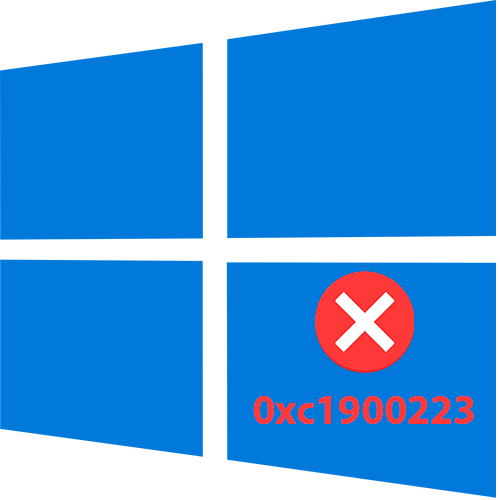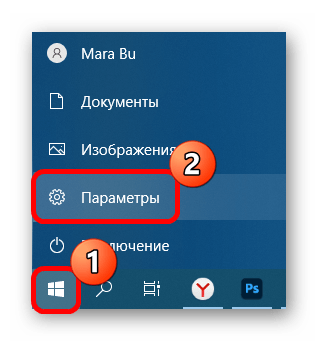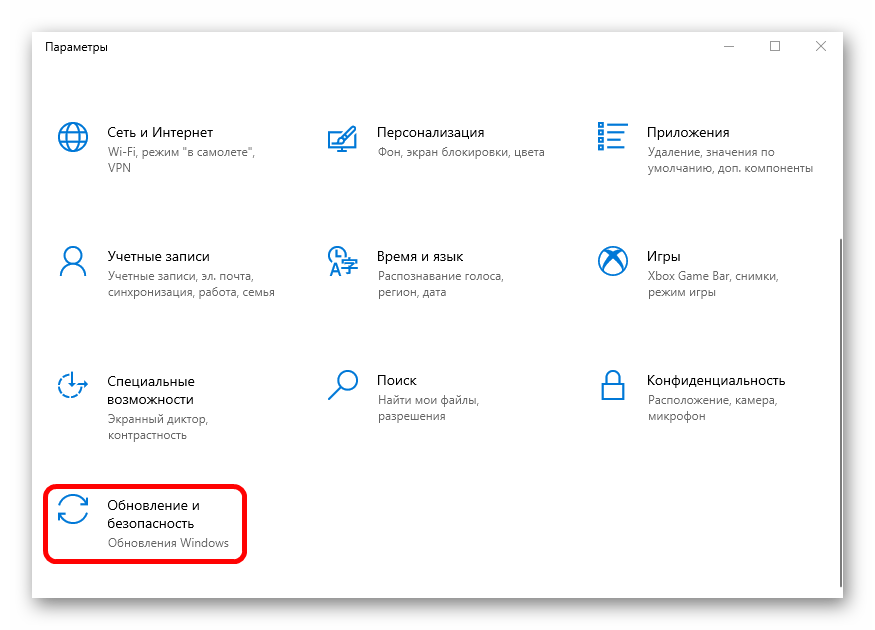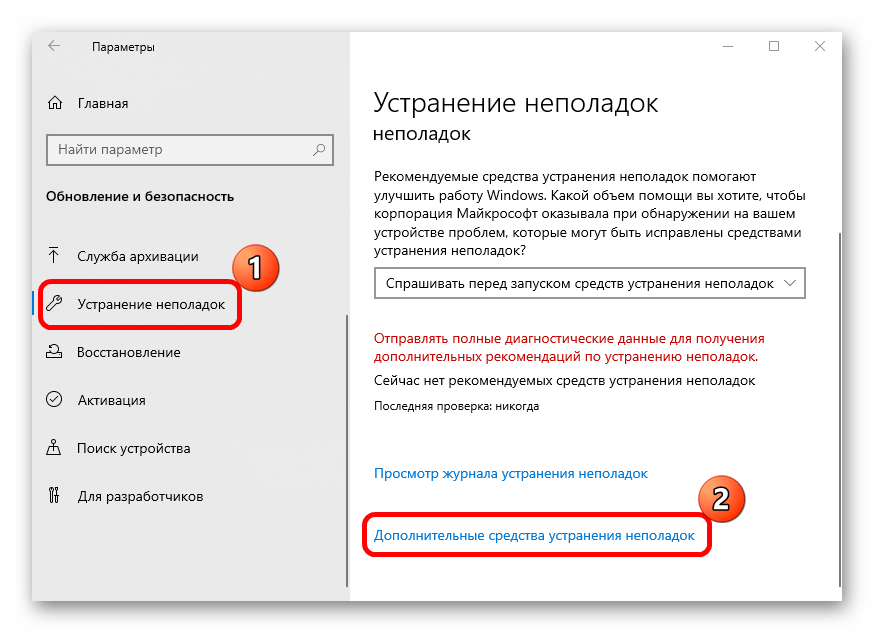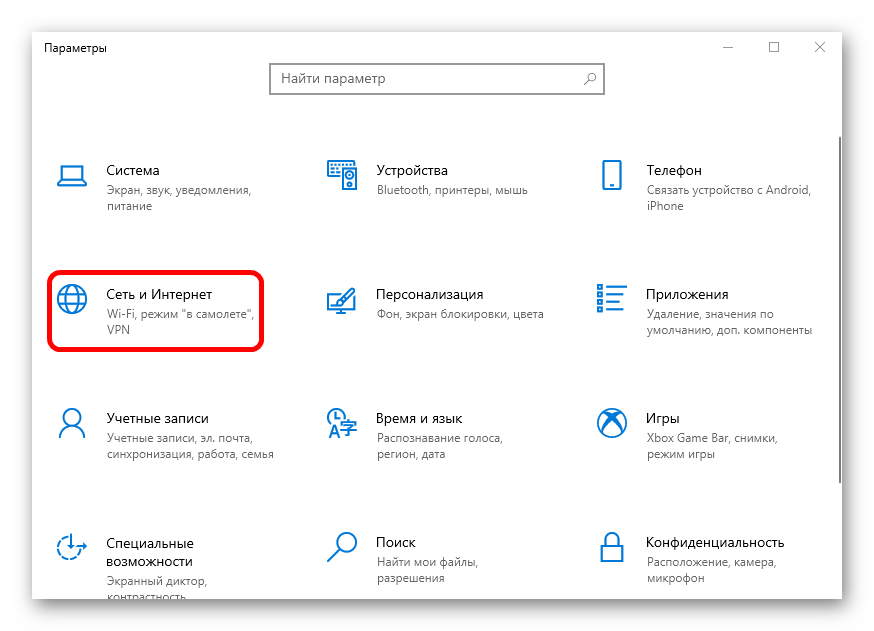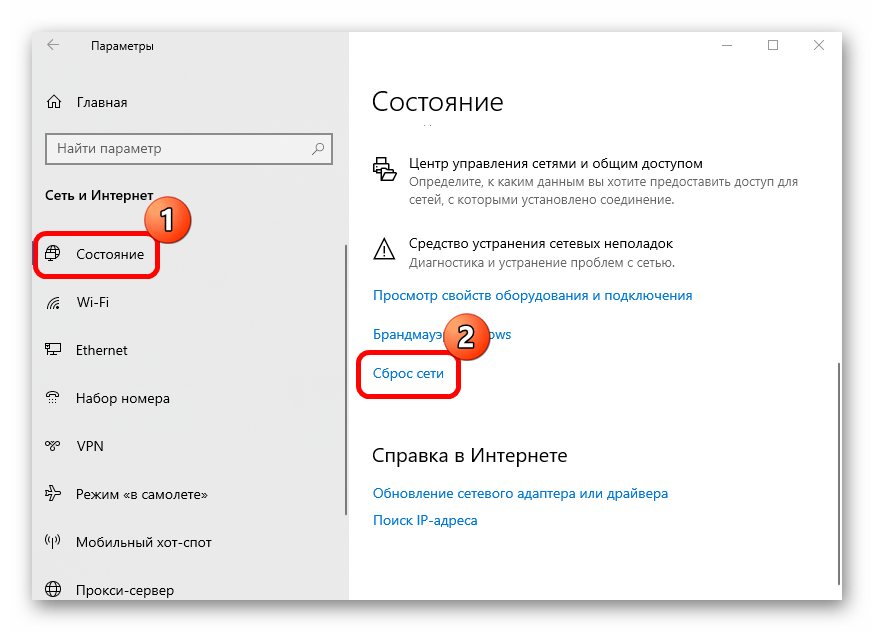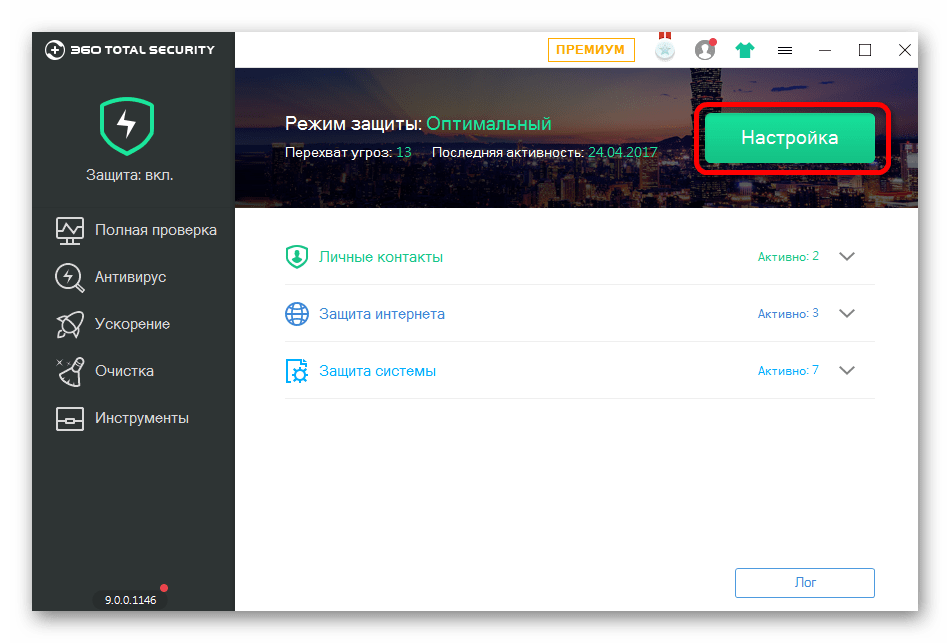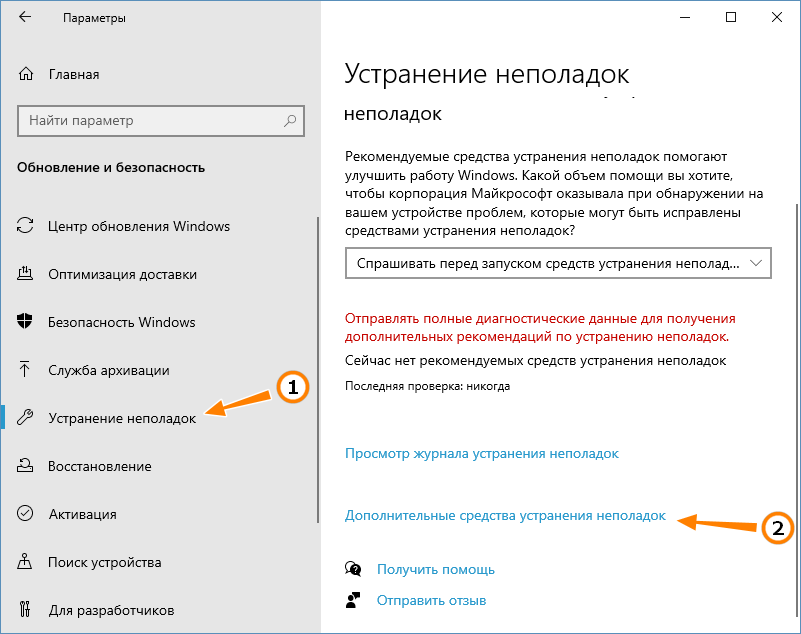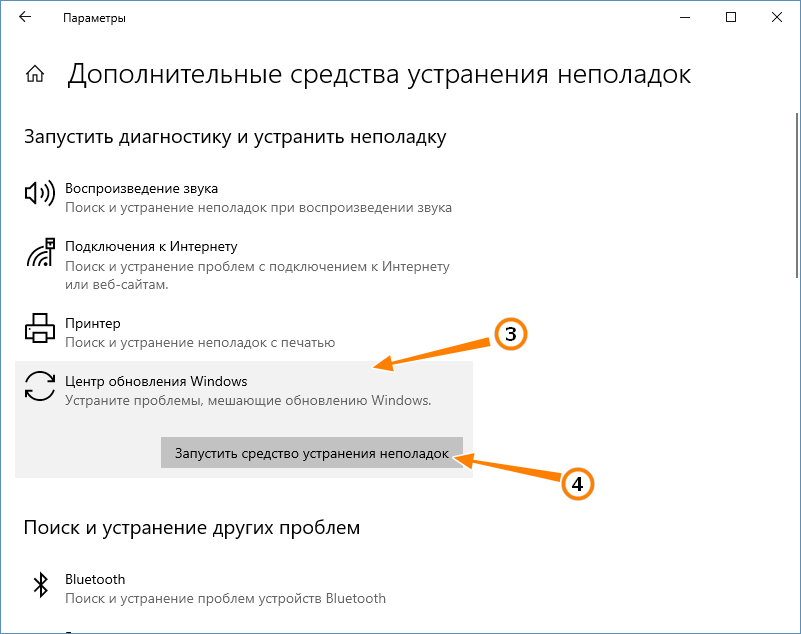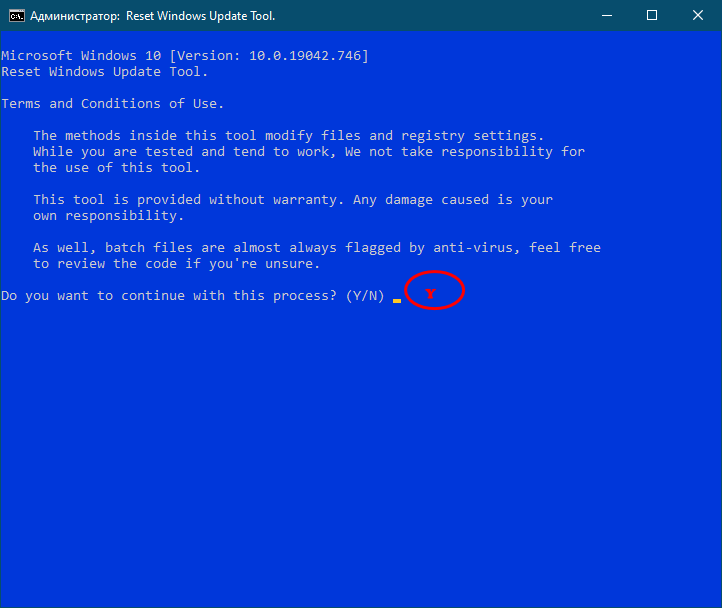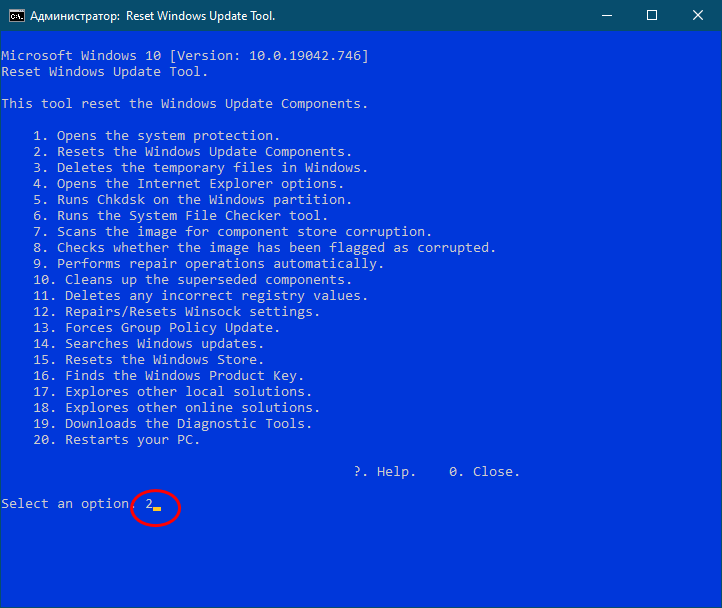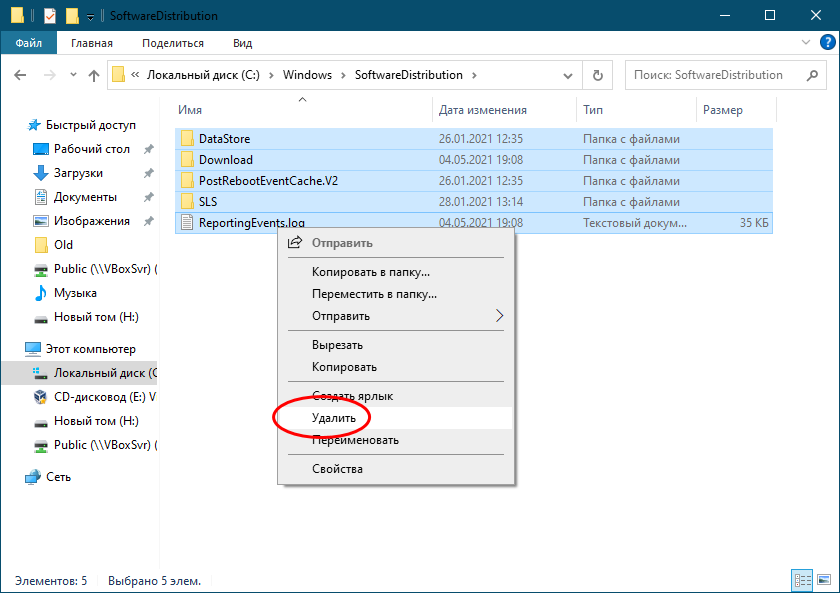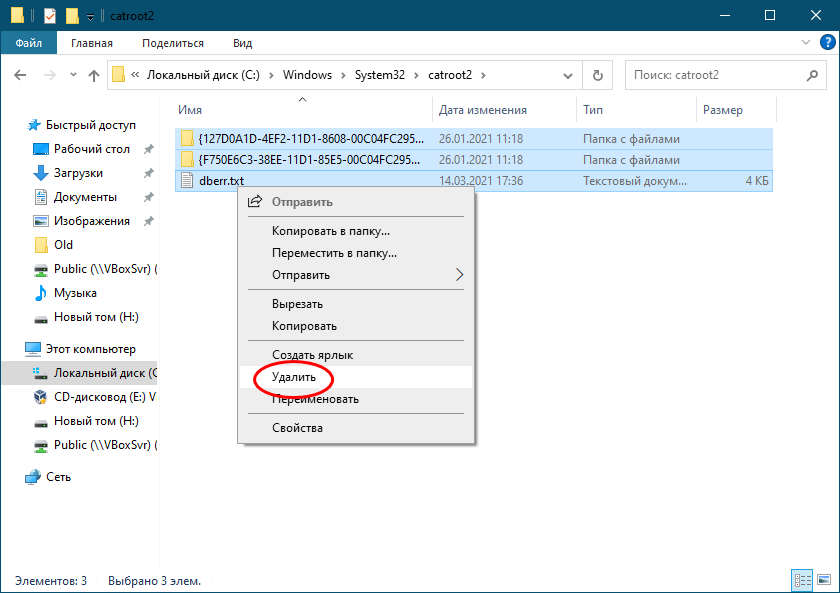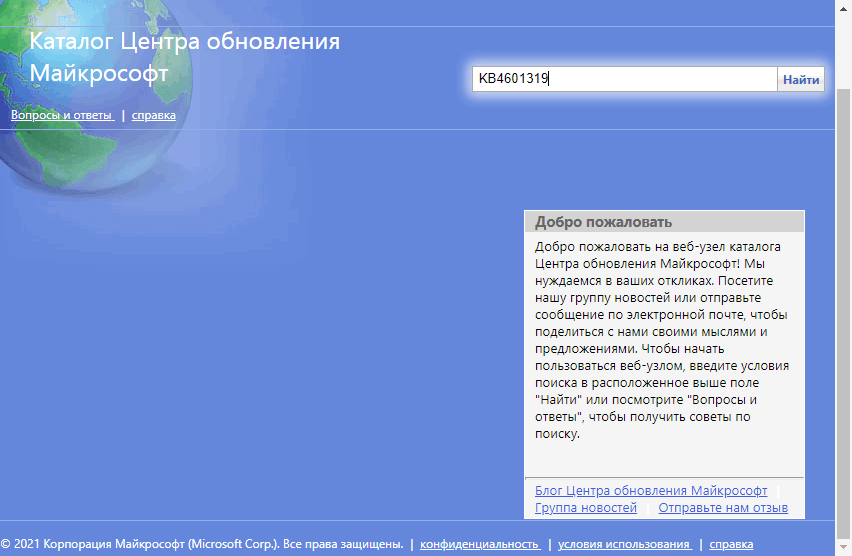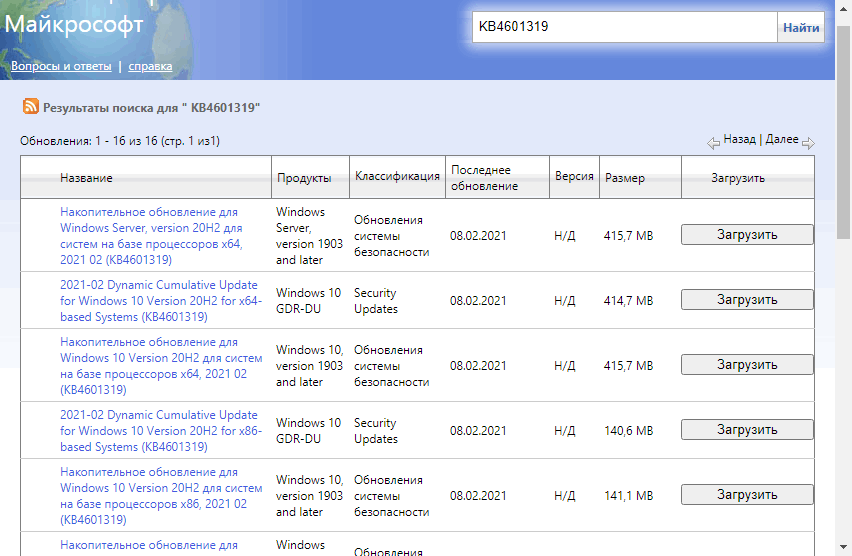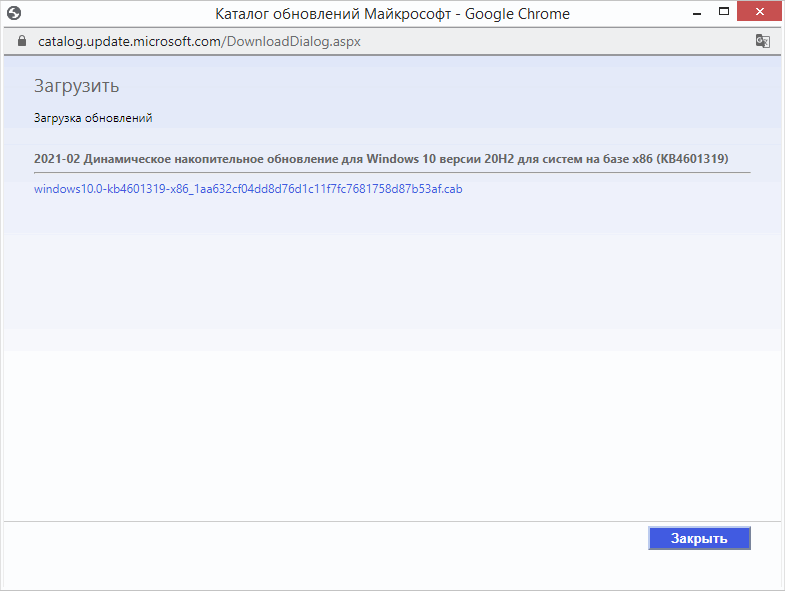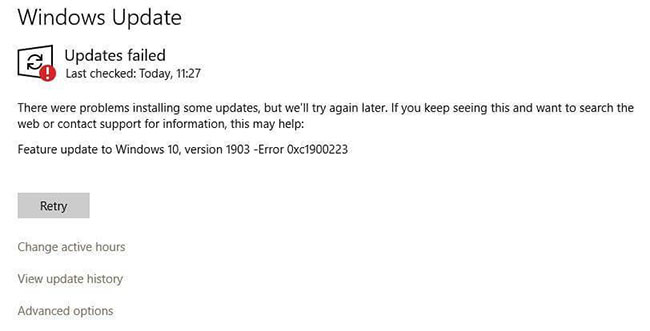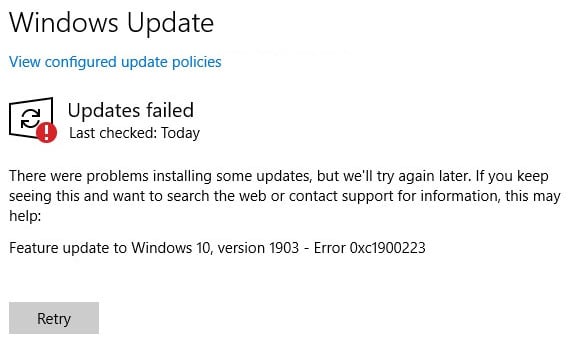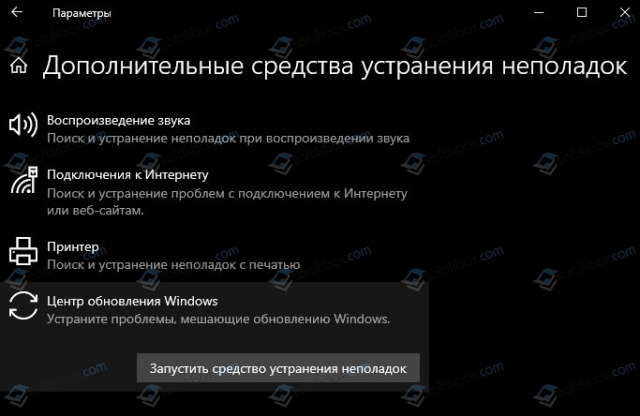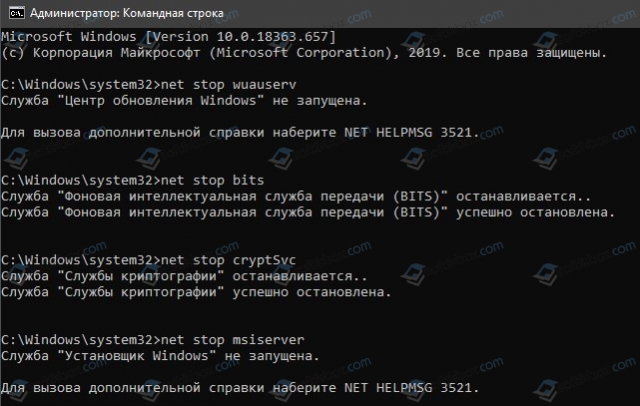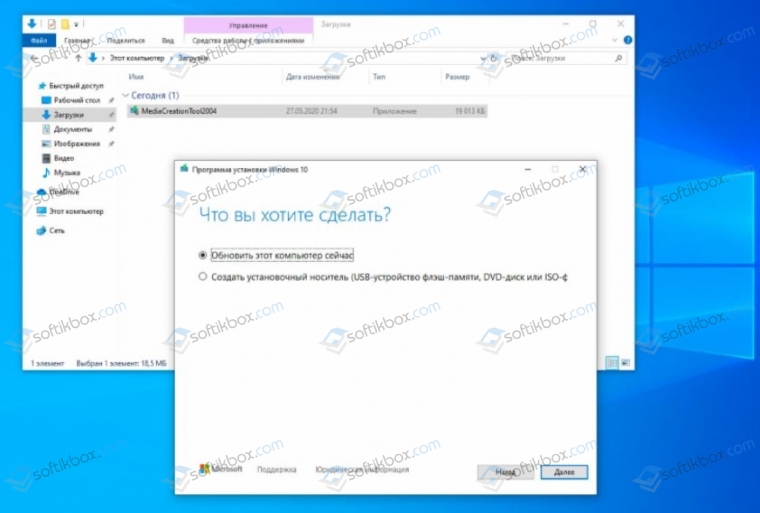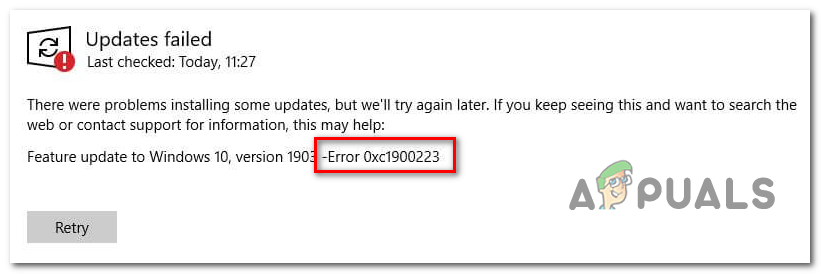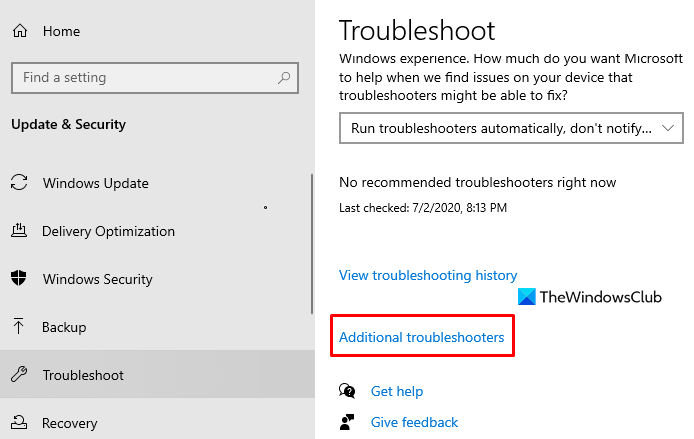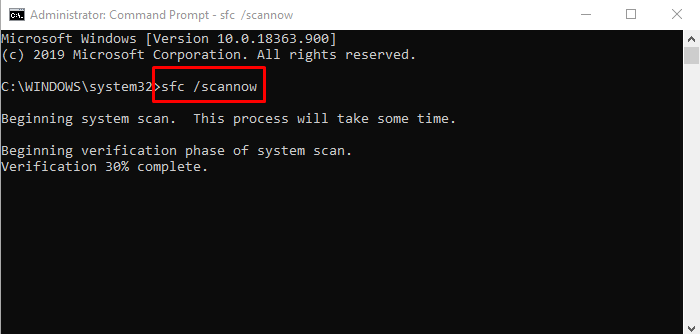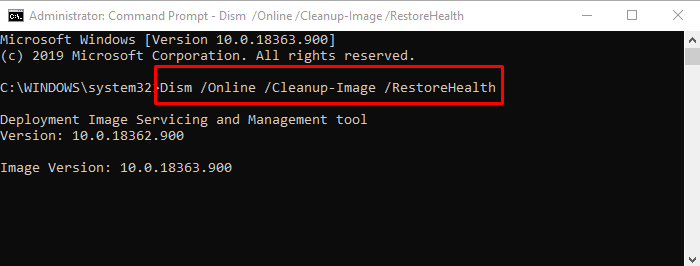Содержание
- Способ 1: Встроенное средство устранения неполадок
- Способ 2: Очистка кеша обновлений
- Способ 3: Сброс сети
- Способ 4: Отключение конфликтных приложений
- Способ 5: Ручное обновление ОС
- Способ 6: Сброс компонентов «Центра обновления Windows»
- Вопросы и ответы
Способ 1: Встроенное средство устранения неполадок
Ошибка 0xc1900223 чаще всего встречается при обновлении системы через «Центр обновления Windows», причем происходит она, когда установка уже почти завершена. В операционной системе предусмотрено специальное средство, которое проверяет систему на наличие неполадок, связанных именно с «Центром обновления». Попробуйте запустить его, чтобы устранить рассматриваемую ошибку:
- Кликните по кнопке «Пуск», затем из меню выберите «Параметры».
- Перейдите в раздел «Обновление и безопасность».
- Слева щелкните по вкладке «Устранение неполадок», а правее – по ссылке «Дополнительные средства устранения неполадок».
- Нажмите на строку «Центр обновления Windows». Появится новая кнопка, запускающая средство устранения неполадок. Нажмите на нее.
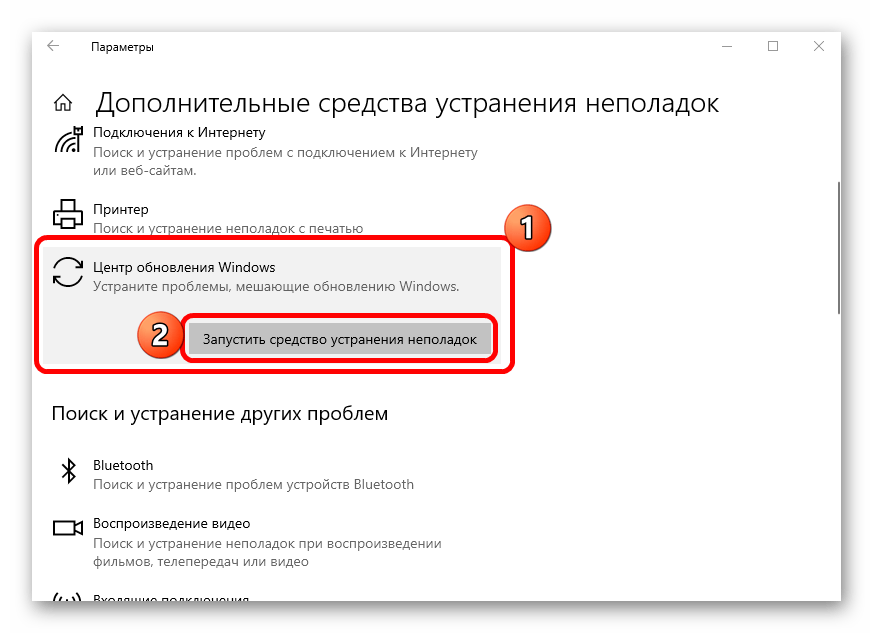
Если средство сможет выявить и устранить неполадки в системе, которые вызывают ошибку 0xc1900223, то следующая попытка обновить Windows 10 должна пройти без проблем.
Способ 2: Очистка кеша обновлений
Когда происходит конфликт между кешем обновлений и новыми программными компонентами, это вполне может привести к появлению ошибки 0xc1900223 при обновлении. Попытайтесь удалить все временные данные, которые хранятся после загрузки и установки апдейтов. Чтобы это получилось сделать, сначала нужно приостановить работу «Центра обновления Windows», затем вручную очистить каталоги с кешем, хранящиеся на системном диске. Ранее в отдельной нашей инструкции мы разбирали более детально алгоритм действий.
Подробнее: Удаление кеша обновлений в Windows 10
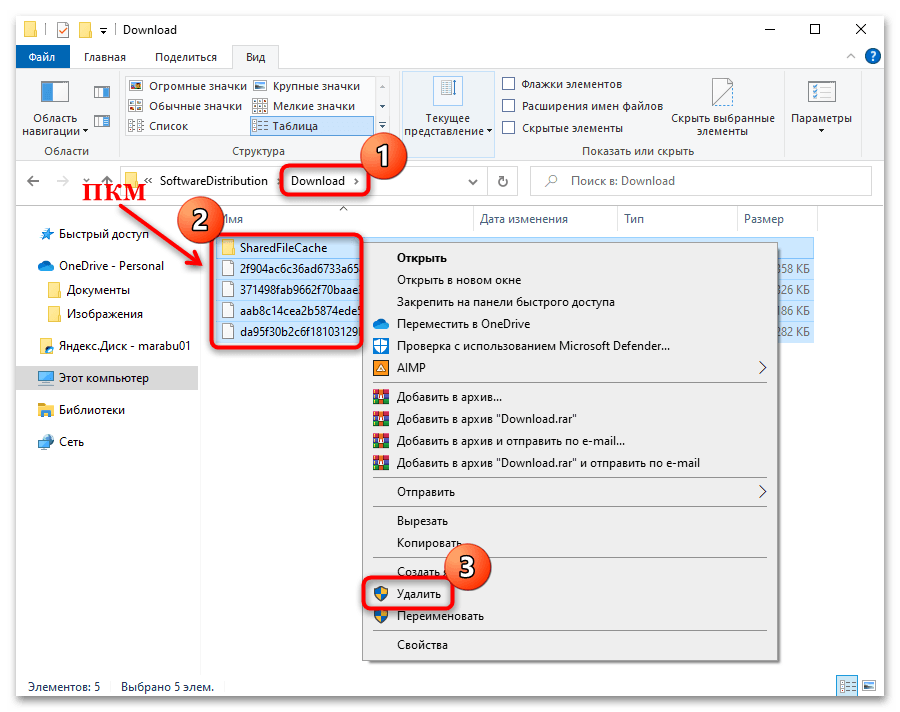
Способ 3: Сброс сети
Вероятно, проблемы с сетью вызывают данную ошибку. Сразу найти причину такого поведения бывает очень сложно, поэтому можно сбросить сетевые настройки, при которых будет очищен и кеш и восстановлены параметры сети по умолчанию:
- Через системные «Параметры» перейдите в раздел «Сеть и Интернет».
- Оставаясь на вкладке «Состояние», пролистайте центральную часть окна до ссылки «Сброс сети» и кликните по ней.
- Далее подтвердите действие, нажав на «Сбросить сейчас».
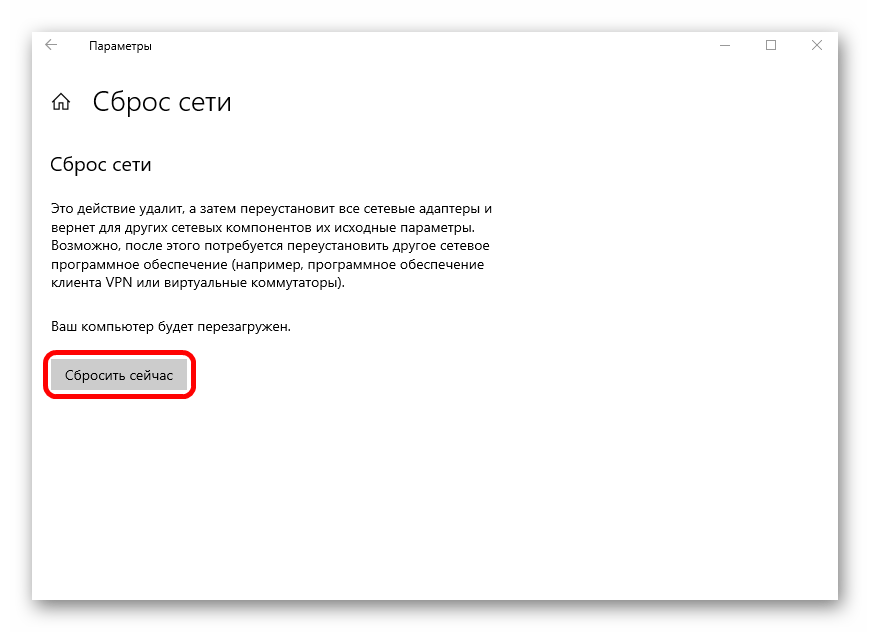
Все сетевые настройки вернутся к первоначальному значению, поэтому если они и были причиной ошибки при обновлении ОС, то проблема будет решена.
Способ 4: Отключение конфликтных приложений
Некоторые сторонние приложения зачастую становятся причиной проблем с обновлением Windows 10. Это касается и антивирусных продуктов от различных разработчиков. Они могут заблокировать подобные действия, приняв их за потенциальную опасность. В этом случае можете попробовать временно остановить их работу, чтобы понять, в этом ли дело.
Подробнее: Отключение антивируса
Во время обновления ОС не забывайте отключать программы, которые способны изменять конфигурацию сети, например различные VPN-сервисы. Поскольку загрузка апдейтов происходит с официального сайта Microsoft, то важен истинный IP-адрес и местоположение, иначе скачивание может завершиться неудачно. То же самое касается блокировщиков рекламы – отключайте софт, который может вмешиваться в работу сети и, соответственно, в обновление системы.
Способ 5: Ручное обновление ОС
Если ошибка появляется при попытке обновить систему с помощью встроенных средств, то в качестве альтернативы можно попробовать установить апдейты вручную. Для этого нужно посетить официальный сайт компании, самостоятельно выбрать и найти версию ОС или отдельное обновление, затем скачать и установить его. Мы разбирали алгоритм действий в отдельном материале на сайте.
Подробнее: Устанавливаем обновления для Windows 10 вручную
Вероятно, дело в самой версии ОС, и если установить апдейты самостоятельно, эта ошибка будет исправлена, и в последующем не возникнет ошибок во время инсталляции обновлений.
Как уже говорилось, ошибка 0xc1900223 появляется во время работы с апдейтами, и в некоторых случаях есть смысл сбросить компоненты «Центра обновления Windows». Тогда будут перезапущены некоторые службы, отвечающие за работу с ними, а также произойдет замена папок с кешем старых обновлений на новые каталоги.
- Запустите «Командную строку» от имени администратора. Для этого можно воспользоваться строкой системного поиска, прописав
cmdи выбрав соответствующий результат. - Далее нужно выполнить несколько команд по очереди. После каждой важно нажимать на клавишу «Enter», чтобы выполнить ее:
net stop bits
net stop wuauserv
net stop appidsvc
net stop cryptsvc
ren %systemroot%SoftwareDistribution SoftwareDistribution.old
ren %systemroot%system32catroot2 catroot2.old
net start bits
net start wuauserv
net start appidsvc
net start cryptsvc
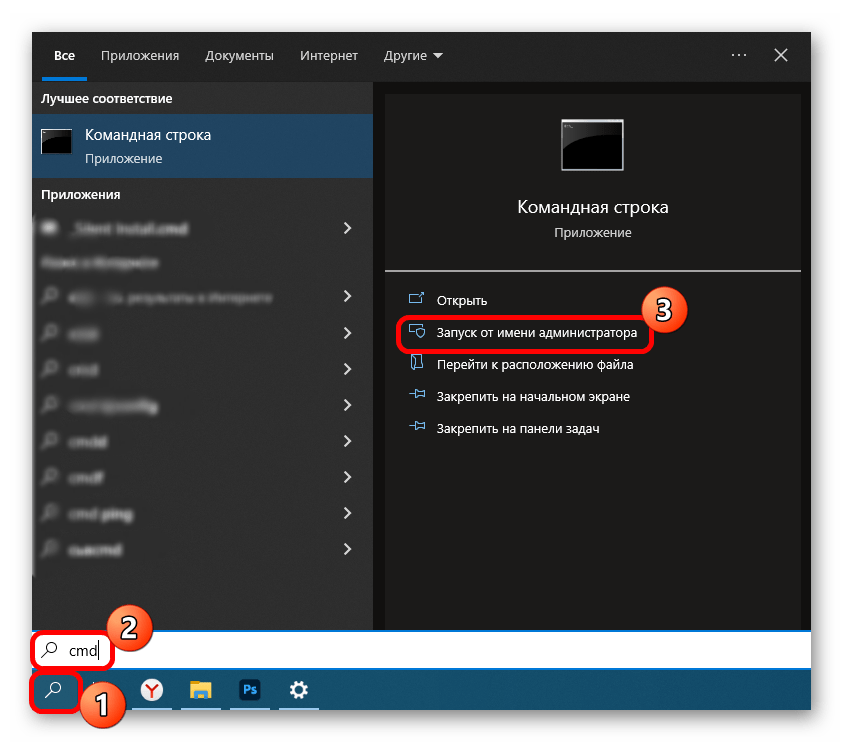

Команды, начинающиеся на «net», приостанавливают работу некоторых служб, затем запускают их вновь. А «ren» обозначает, что вы переименовали папки со старыми файлами обновлений. Новые будут созданы автоматически, а те, которые помечены «.old» в конце, после удачной установки обновления можно вовсе удалить. Для этого нужно перейти в «Проводник», затем ввести в адресную строку %systemroot%.
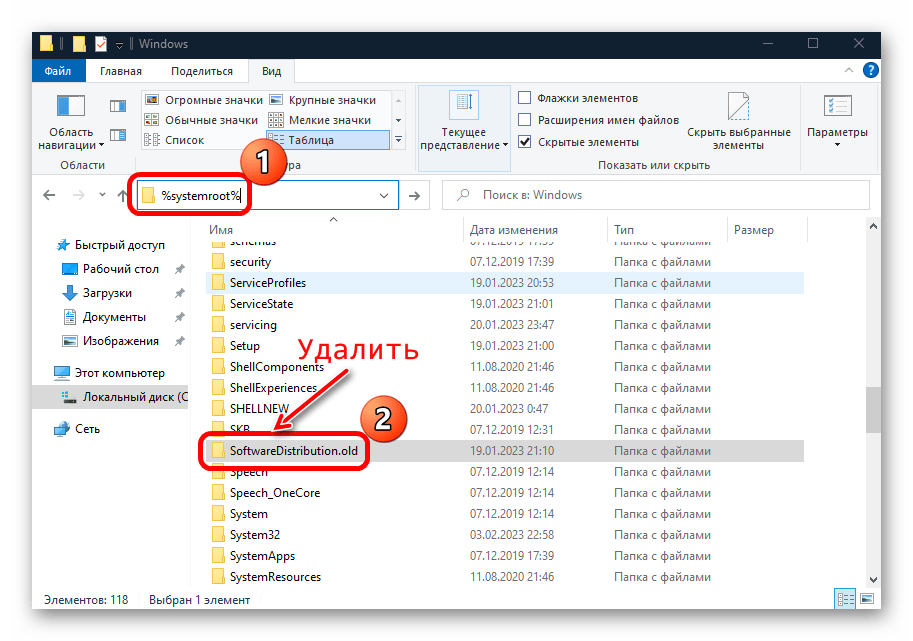
Существует два основных способа обновления Windows 10 до новой сборки — в полуавтоматическом режиме через Центр обновлений и в режиме ручном, используя скачанный установочный ISO-образ свежей версии операционной системы. Первый способ проще и удобнее, с другой стороны, при его использовании чаще приходится сталкиваться с разного рода ошибками, например, с ошибкой с кодом 0xc1900223, возникающей после загрузки пакетов обновления на компьютер, чаще всего в тот момент, когда процедура апдейта уже подходит к концу. Появление этой ошибки было отмечено пользователями при попытке обновления до сборки 2004 и выше, но не исключено, что столкнуться с ней вам придётся и в более новых редакциях системы.
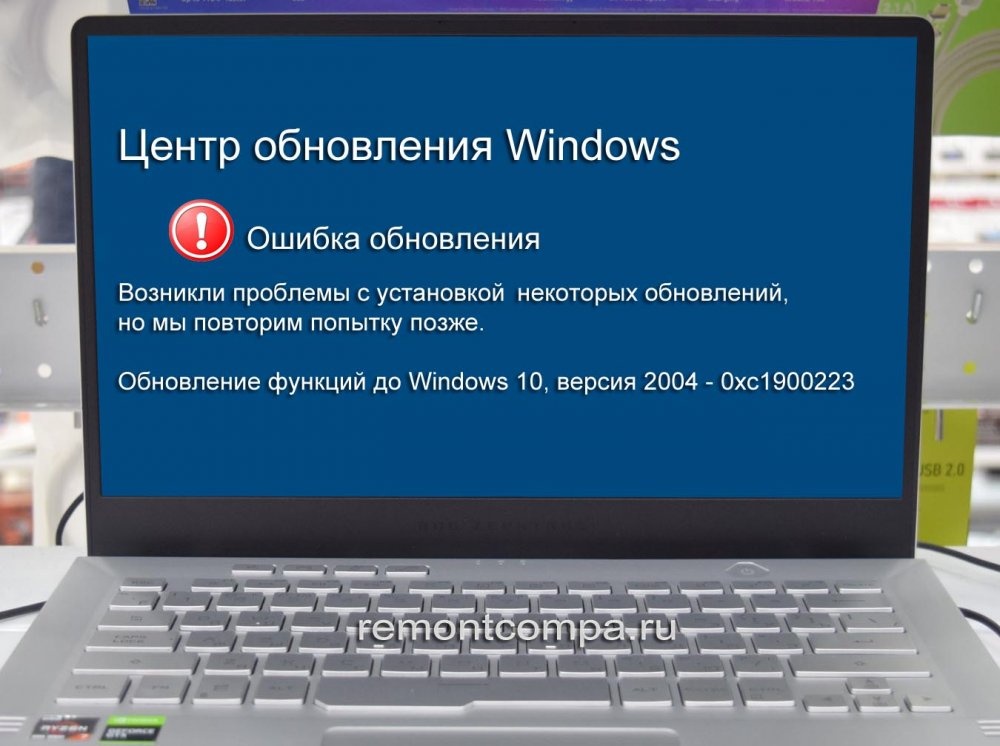
Первое, что следует предпринять в такой ситуации — пустить в ход встроенный инструмент устранения неполадок. Напоминаем, что запустить его можно из раздела «Обновление и безопасность» приложения Параметры. Выбираем Устранение неполадок → Дополнительные средства устранения неполадок → Центр обновления Windows. Если ошибки будут найдены, программа сообщит об этом и предпримет необходимые действия для решения проблемы.
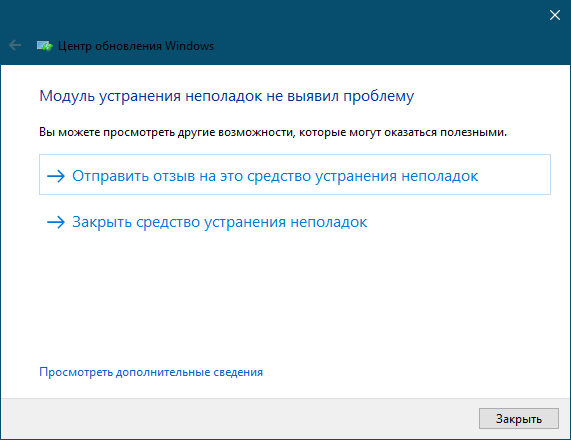
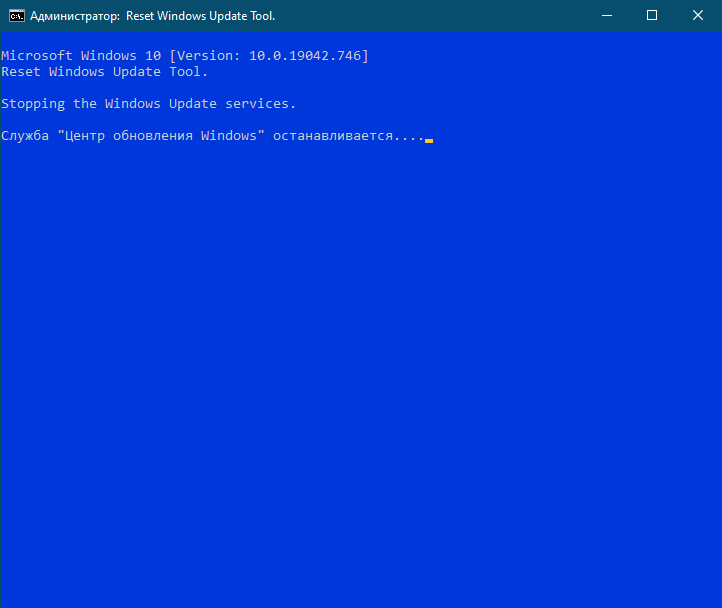
Если этого оказалось недостаточно, удалите все загруженные Центром обновления файлы апдейта вручную. Для этого нужно очистить содержимое каталогов кэша %windir%SoftwareDistribution и %windir%System32catroot2, предварительно остановив связанные службы следующими командами в запущенной от имени администратора консоли CMD или PowerShell:
1. net stop wuauserv
2. net stop cryptSvc
3. net stop bits
4. net stop msiserver
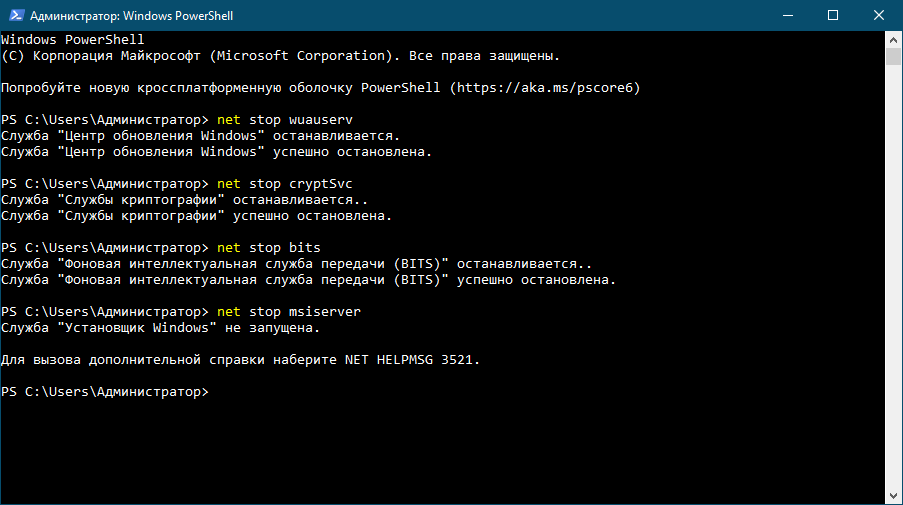
В качестве дополнительной меры рекомендуется очистить кэш DNS, сбросить сетевые настройки. Если ошибка 0xc1900223 была связана с проблемами сетевой конфигурации, эти простые действия позволят её устранить. Запустите от имени администратора командную строку или PowerShell и выполните в ней последовательно эти команды:
1. ipconfig /flushdns
2. netsh winsock reset
3. netsh winsock reset proxy
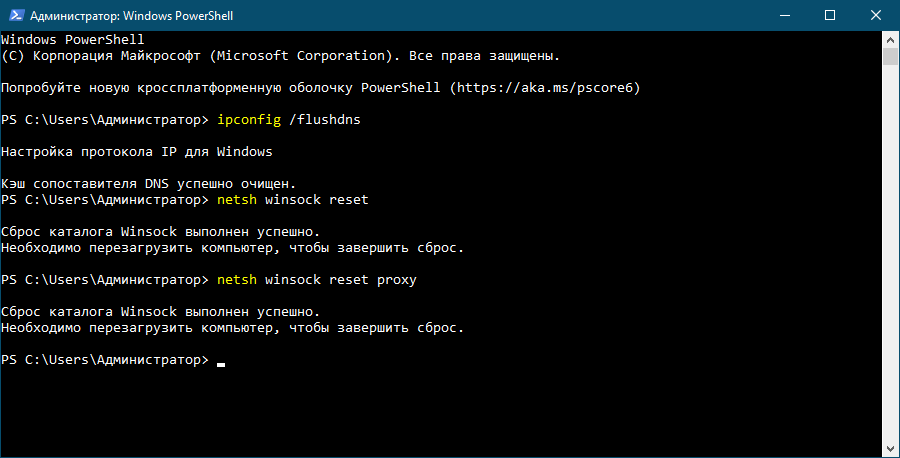
Не используете сторонние программы, изменяющие конфигурацию сетевого подключение на глобальном уровне. Отключите VPN, если на компьютере у вас установлен такой инструмент как Pi-Hole для Windows, временно остановите его службу командами pihole и pihole disable, выполненными в командной строке.
Как уже было сказано, обновить Windows 10 можно не только через Центр обновления, но и как-то иначе, например, с помощью официального инструмента Media Creation Tool, созданного Microsoft. Эта программа автоматически проверяет компьютер на совместимость с актуальной версией Windows, после чего загружает с сервера Microsoft входящие в состав дистрибутива установочные файлы и запускает процедуру обновления системы. Подробно останавливаться на данном моменте мы не будем, так как эта тема уже неоднократно раскрывалась на страницах нашего сайта.
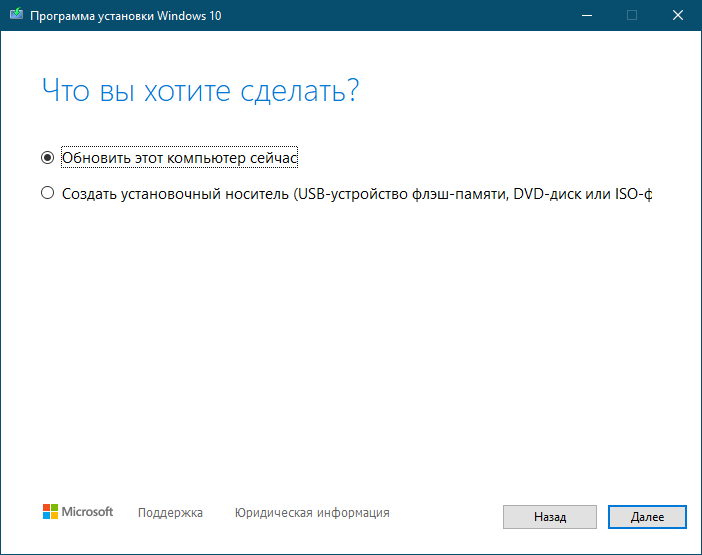
Ну и не забываем, то упомянутая ошибка может быть вызвана повреждением системных файлов, обеспечивающих работу Центра обновлений. Выполняем в запущенной от имени администратора командной строке sfc /scannow, а если команда вернёт ошибку, то dism.exe /online /cleanup-image /restorehealth, восстанавливающую само хранилище компонентов.
Согласно Microsoft, ошибка 0xc1900223 указывает на то, что возникла проблема с загрузкой и установкой выбранного обновления. Центр обновления Windows попытается повторить попытку позже, и в данный момент вам ничего не нужно делать. Однако ошибка повторяется каждый раз, когда вы пытаетесь установить обновление.
Утилита SetupDiag регистрирует эту ошибку:
Ошибка: SetupDiag сообщает о внезапном сбое нижнего уровня. Последняя операция: ошибка завершения: 0xC1900223 — 0x20009 LogEntry: ошибка MOUPG CSetupManager :: ExecutePreDownloadMode (8491): результат = 0xC1900223
Общие методы устранения неполадок Центра обновления Windows не могут исправить эту ошибку. Эта статья покажет вам, как предотвратить ошибку 0xc1900223 в Windows 10.
Ошибка 0xc1900223 может возникнуть, если ваш компьютер не может подключиться к серверу Центра обновления Майкрософт или сети распространения контента. Это может произойти, если вы ранее заблокировали диапазон адресов серверов Microsoft или использовали специализированную программу, записанную в файл Windows HOSTS. Эта ошибка также может возникнуть, если вы воспользуетесь выделенным DNS-сервером для блокировки сторонних веб-адресов.
1. Отключите программное обеспечение VPN.
Иногда программное обеспечение VPN может мешать процессу обновления Windows. Если вы используете VPN-соединение для подключения к рабочей сети, отключитесь от сети и выключите программное обеспечение VPN (если доступно), а затем попробуйте выполнить обновление еще раз.
2. Переименовать файл HOSTS (временный)
Если отключение программного обеспечения VPN не работает или вы не используете VPN, попробуйте переименовать файл HOSTS.
Шаг 1. Откройте папку C: WindowsSystem32DriversEtc.
Шаг 2: Переименуйте файл с именем HOSTS в HOSTS.OLD. Для переименования файла вам потребуются права администратора. При появлении запроса нажмите «Продолжить».
Шаг 3. Откройте окно командной строки и введите следующую команду, чтобы удалить кеш DNS Windows:
ipconfig / flushdns
Шаг 4. Попробуйте снова установить обновление Windows.
Шаг 5: После завершения переименуйте HOSTS.OLD обратно в HOSTS. Также проверьте файл HOSTS и убедитесь, что вы не блокируете адреса серверов Microsoft Update.
3. Измените преобразователь DNS.
DNS-серверы, блокирующие рекламу, такую как Pi-Hole, могут вызвать 0xc1900223 или что-то подобное. Для установки обновлений Windows необходимо временно отключить Pi-Hole.
Если вы использовали Pi-Hole на уровне маршрутизатора, вам нужно будет вернуться к разрешению DNS по умолчанию, используемому поставщиком Интернет-услуг, или использовать один из бесплатных (временных) DNS-серверов:
- Google Public DNS: 8.8.8.8 и 8.8.4.4
- Cloudflare: 1.1.1.1
Затем удалите кеш DNS Windows, выполнив команду ipconfig / flushdns из окна командной строки.
Альтернативы исправлению ошибки 0xc1900223
Примечание. Этот метод не помогает, если программное обеспечение или драйвер, установленные в вашей системе, несовместимы с устанавливаемым обновлением. Если конкретное обновление несовместимо с конфигурацией системы, вы увидите следующее сообщение на странице настроек Центра обновления Windows:
Известные проблемы с обновлением задокументированы в Windows 10 версии 1909 и Windows Server версии 1909 — сведения о выпуске Windows.
https://docs.microsoft.com/en-ca/windows/release-information/status-windows-10-1909
Перед установкой обновления с помощью помощника по обновлению Windows 10 или средства создания мультимедиа необходимо решить известные проблемы или проблемы совместимости.
Хотя вы не сможете установить обновления функций (v1903, v1909 и т. Д.) Через канал Windows Update, есть как минимум два других способа установить их в вашей системе.
- Посетите веб-сайт загрузки Microsoft Windows 10 здесь.
- Загрузите последнюю версию помощника по обновлению Windows (предпочтительно) и запустите его. Следуйте инструкциям и обновите Windows 10.
(или же)
- Загрузите средство создания мультимедиа здесь.
- Запустите Media Creation Tool и выберите Обновить этот компьютер сейчас.
- Следуйте инструкциям на экране и завершите процесс. Обратите внимание, что Media Creation Tool защищает ваши файлы, приложения и настройки по умолчанию, если вы выбрали опцию «Обновить этот компьютер сейчас» (на предыдущем экране).
Это обновит вашу установку Windows 10 без возникновения ошибки. 0xc1900223.
Некоторые пользователи Windows 10 сталкиваются с ошибкой 0xc1900223, когда пытаются обновить операционную систему обычным способом, т.е. через Центр обновления. В большинстве задокументированных случаев подобная ошибка возникает в процессе установки апдейта 1903, причем зачастую на 97%. Сегодня мы расскажем вам, как можно избавиться от ошибки 0xc1900223 меньше чем за 10 минут!
Содержание
- Решение ошибки 0xc1900223
- Метод №1 Принудительное обновление ОС через папку $getcurrent
- Метод №2 Обновление через средство создания установочного носителя
- Метод №3 Отключение блокировщика рекламы
- Метод №4 Удаление кэша DNS
- Метод №5 Установка обновления через каталог Майкрософт
- Метод №6 Сброс всех компонентов Центра обновления
Решение ошибки 0xc1900223
Метод №1 Принудительное обновление ОС через папку $getcurrent
Всякий раз, когда вы пытаетесь установить ранее отложенное обновление, Windows 10 автоматически создает папки $GetCurrent и $SysReset на системном разделе. В этих папках находятся логи всех последних процессов установки апдейтов для ОС, а иногда — и установочные файлы для этих апдейтов. Вот что вам нужно сделать следующее:
- откройте Проводник системы;
- перейдите в C:/$getcurrent;
Заметка: вам нужно включить показ скрытых файлов в настройках того же Проводника (Вид → Скрытые элементы).
- найдите папку нужного вам обновления и запустите исполняемый файл внутри этой папки;
- следуйте за инструкциями на экране;
- перезагрузите ПК после завершения установки апдейта.
Метод №2 Обновление через средство создания установочного носителя
Если автоматические средства все еще отказываются нормально функционировать, то вы можете обновить Windows 10 с помощью средства создания установочного носителя. Перейдите по следующей ссылке, чтобы загрузить средство:
- https://www.microsoft.com/ru-ru/software-download/windows10
Как только средство будет у вас на компьютере, запустите его от имени администратора (!) и выбирайте опции, ответственные за обновление ОС. В таком случае вы обновите систему и никакая ошибка 0xc1900223 не появится. После работы со средством обязательно перезагрузите свой ПК, если этого не произошло автоматически.
Метод №3 Отключение блокировщика рекламы
Ошибка 0xc1900223 способна возникать при обновлении Windows 10 из-за установленных на ПК пользователя блокировщиков рекламы, по крайней мере, если верить утверждениям ряда пользователей в сети. Если на вашем компьютере установлен standalone-клиент какого-то блокировщика, то мы рекомендуем временно отключить его и посмотреть, исчезнет ли ошибка.
Метод №4 Удаление кэша DNS
По всей видимости, кэш DNS может вызывать всяческие неполадки при загрузке апдейтов для системы. Чтобы это исправить, достаточно удалить этот кэш, выполнив несколько простых команд в командной строке. Вот что вам нужно сделать:
- нажмите Win+R;
- впишите cmd и нажмите C trl+Shift+Enter;
- выполните следующий ряд команд:
- ipconfig /flushdns
- ipconfig /registerdns
- ipconfig /release
- ipconfig /renew
- после выполнения всех команд перезагрузите ПК.
Метод №5 Установка обновления через каталог Майкрософт
Если никакие из вышеуказанных методов не сработали для вас, то всегда можно прибегнуть к ручной установке нужного обновления. Рассмотрим пример на крупном апдейте 1903 для Windows 10. Чтобы начать процесс ручной установки, для начала вам нужно перейти по следующей ссылке:
- https://www.catalog.update.microsoft.com/Search.aspx?q=4522355
Далее скачайте апдейт 1903 подходящей версии. Запустите загруженный файл и следуйте инструкциям на своем экране. По окончанию установки перезагрузите компьютер. Все, обновление установлено и никакой ошибки 0xc1900223 в этом случае не появилось. По такому же принципу устанавливаются и другие обновления.
Метод №6 Сброс всех компонентов Центра обновления
Не хотите вручную обновлять Windows? Тогда давайте попытаемся с вами реанимировать Центр обновления. Предлагаем вам сбросить каждый компонент Центра обновления. Выполняется данная процедура следующим образом:
- нажмите Win+R;
- впишите в пустую строку cmd и нажмите Ctrl+Shift+Enter;
- выполните в командной строке нижеуказанный ряд команд:
- net stop wuauserv
- net stop cryptSvc
- net stop bits
- net stop msiserver
- ren C:WindowsSoftwareDistribution SoftwareDistribution.old
- ren C:WindowsSystem32catroot2 Catroot2.old
- net start wuauserv
- net start cryptSvc
- net start bits
- net start msiserver
- перезагрузите ПК.
Как только войдете в систему, запустите процесс обновления Windows. Если какой-то из компонентов Центра был действительно поврежден, то описанные выше действия должны исправить ситуацию — ошибка 0xc1900223 исчезнет.
Существует два основных способа обновления Windows 10 до новой сборки — в полуавтоматическом режиме через Центр обновлений и в режиме ручном, используя скачанный установочный ISO-образ свежей версии операционной системы. Первый способ проще и удобнее, с другой стороны, при его использовании чаще приходится сталкиваться с разного рода ошибками, например, с ошибкой с кодом 0xc1900223, возникающей после загрузки пакетов обновления на компьютер, чаще всего в тот момент, когда процедура апдейта уже подходит к концу. Появление этой ошибки было отмечено пользователями при попытке обновления до сборки 2004 и выше, но не исключено, что столкнуться с ней вам придётся и в более новых редакциях системы.
Ошибка 0xc1900223 в Windows 10
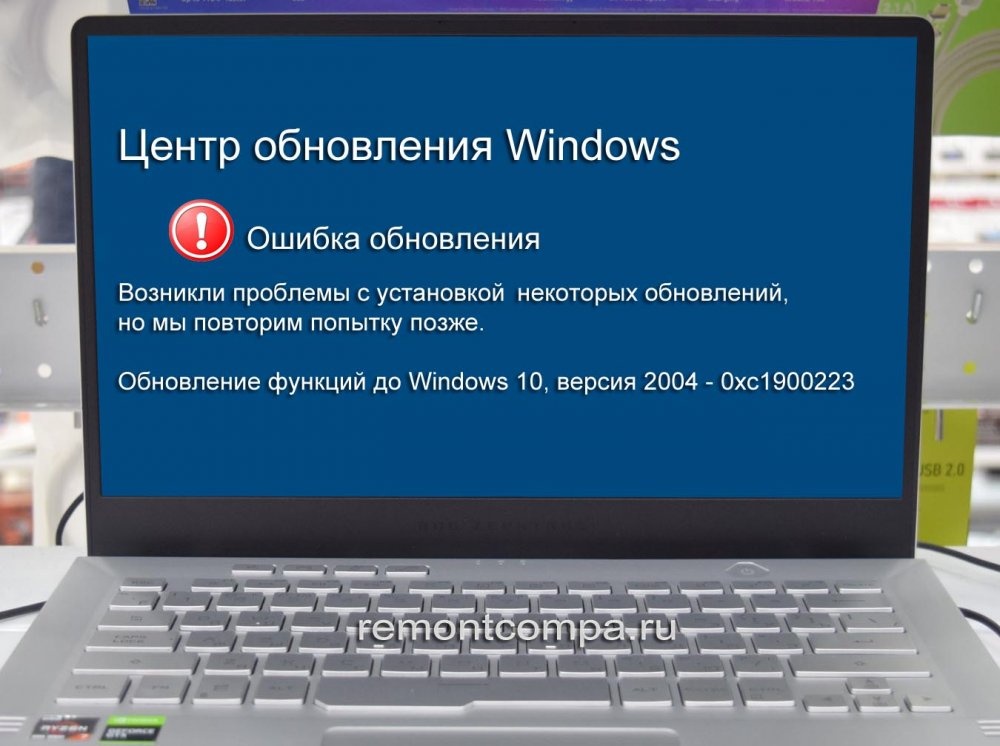
Запустите средство устранения неполадок
Первое, что следует предпринять в такой ситуации — пустить в ход встроенный инструмент устранения неполадок. Напоминаем, что запустить его можно из раздела «Обновление и безопасность» приложения Параметры. Выбираем Устранение неполадок → Дополнительные средства устранения неполадок → Центр обновления Windows. Если ошибки будут найдены, программа сообщит об этом и предпримет необходимые действия для решения проблемы.
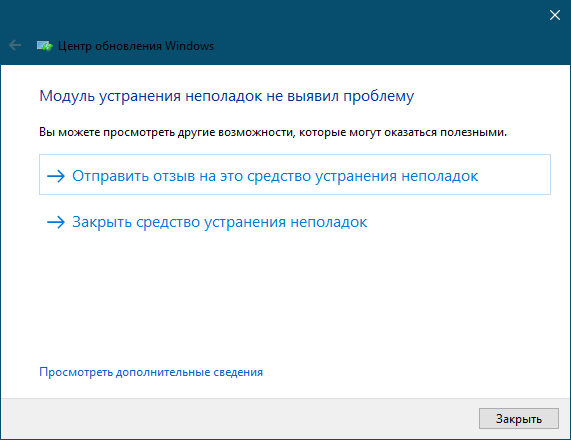
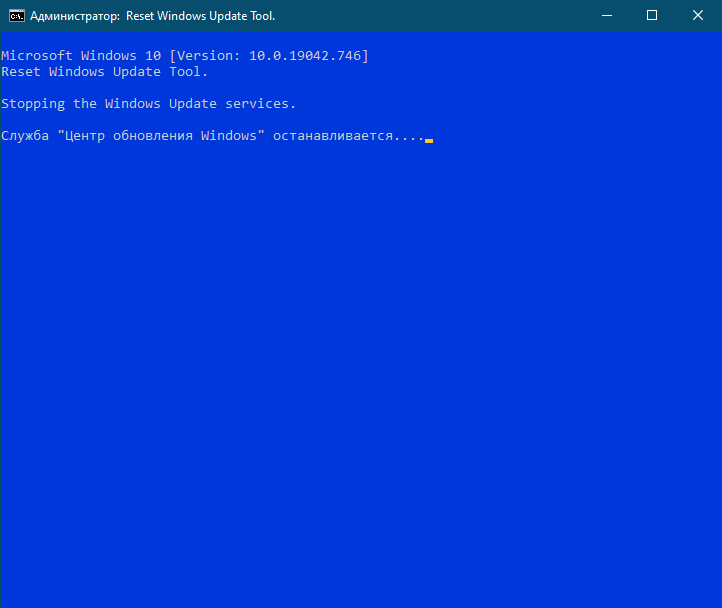
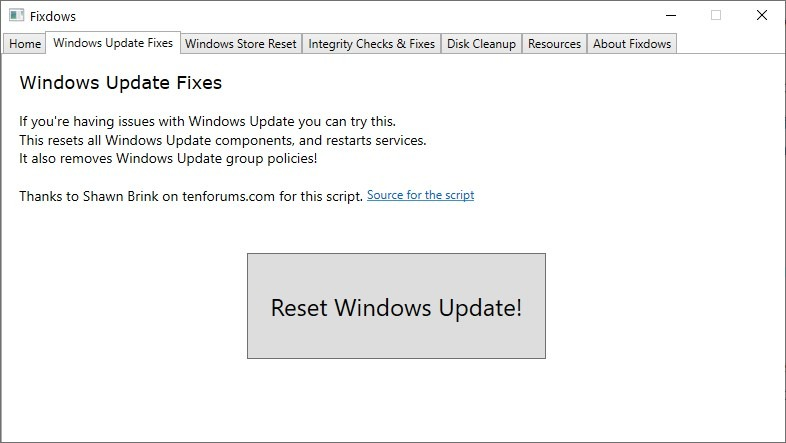
Если этого оказалось недостаточно, удалите все загруженные Центром обновления файлы апдейта вручную. Для этого нужно очистить содержимое каталогов кэша %windir%SoftwareDistribution и %windir%System32catroot2, предварительно остановив связанные службы следующими командами в запущенной от имени администратора консоли CMD или PowerShell:
1. net stop wuauserv
2. net stop cryptSvc
3. net stop bits
4. net stop msiserver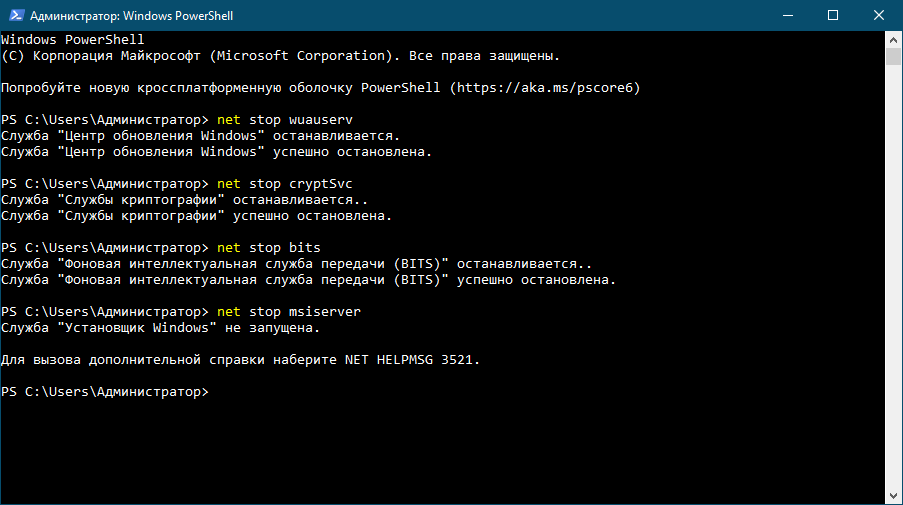
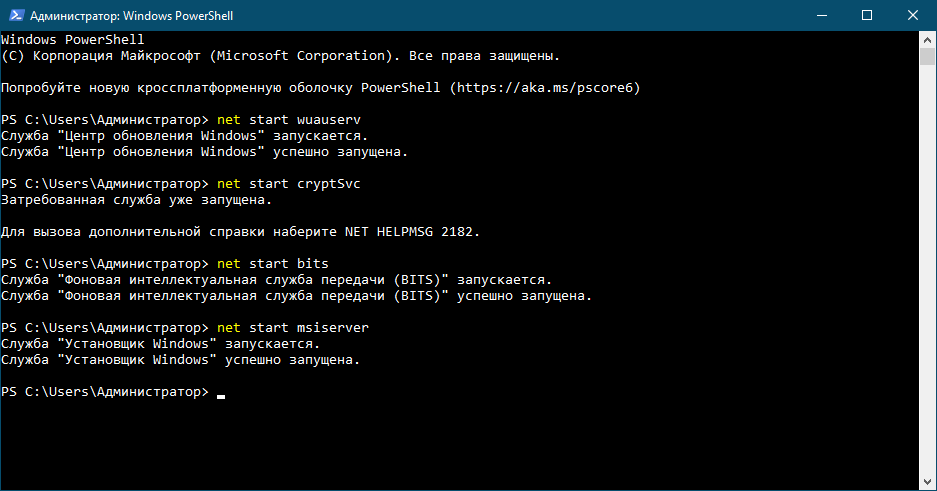
В качестве дополнительной меры рекомендуется очистить кэш DNS, сбросить сетевые настройки. Если ошибка 0xc1900223 была связана с проблемами сетевой конфигурации, эти простые действия позволят её устранить. Запустите от имени администратора командную строку или PowerShell и выполните в ней последовательно эти команды:
1. ipconfig /flushdns
2. netsh winsock reset
3. netsh winsock reset proxy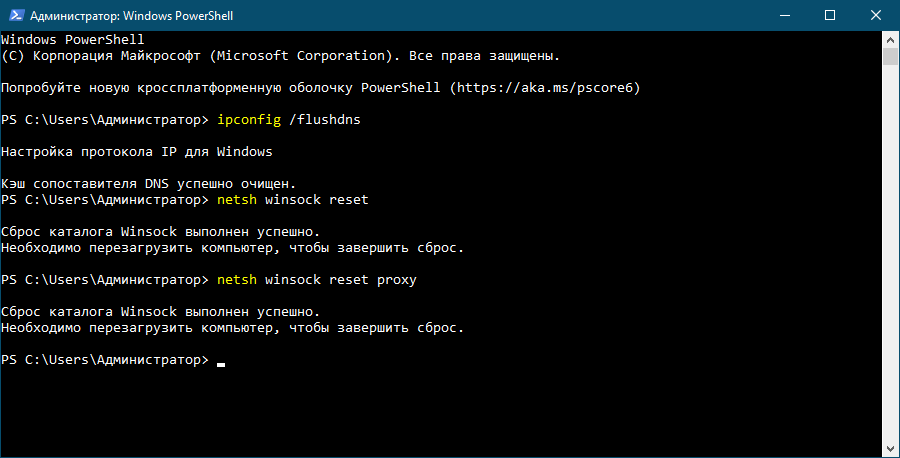
Отключите потенциально конфликтное ПО
Не используете сторонние программы, изменяющие конфигурацию сетевого подключение на глобальном уровне. Отключите VPN, если на компьютере у вас установлен такой инструмент как Pi-Hole для Windows, временно остановите его службу командами pihole и pihole disable, выполненными в командной строке.
Обновите систему с помощью Media Creation Tool
Как уже было сказано, обновить Windows 10 можно не только через Центр обновления, но и как-то иначе, например, с помощью официального инструмента Media Creation Tool, созданного Microsoft. Эта программа автоматически проверяет компьютер на совместимость с актуальной версией Windows, после чего загружает с сервера Microsoft входящие в состав дистрибутива установочные файлы и запускает процедуру обновления системы. Подробно останавливаться на данном моменте мы не будем, так как эта тема уже неоднократно раскрывалась на страницах нашего сайта. 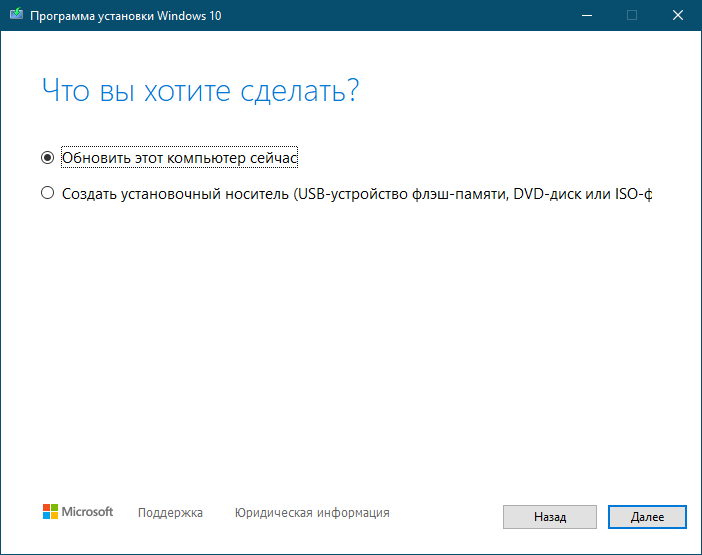

Ну и не забываем, то упомянутая ошибка может быть вызвана повреждением системных файлов, обеспечивающих работу Центра обновлений. Выполняем в запущенной от имени администратора командной строке sfc /scannow, а если команда вернёт ошибку, то dism.exe /online /cleanup-image /restorehealth, восстанавливающую само хранилище компонентов.
Согласно Microsoft, ошибка 0xc1900223 указывает на то, что возникла проблема с загрузкой и установкой выбранного обновления. Центр обновления Windows попытается повторить попытку позже, и в данный момент вам ничего не нужно делать. Однако ошибка повторяется каждый раз, когда вы пытаетесь установить обновление.
Утилита SetupDiag регистрирует эту ошибку:
Ошибка: SetupDiag сообщает о внезапном сбое нижнего уровня. Последняя операция: ошибка завершения: 0xC1900223 — 0x20009 LogEntry: ошибка MOUPG CSetupManager :: ExecutePreDownloadMode (8491): результат = 0xC1900223
Общие методы устранения неполадок Центра обновления Windows не могут исправить эту ошибку. Эта статья покажет вам, как предотвратить ошибку 0xc1900223 в Windows 10.
Ошибка 0xc1900223 может возникнуть, если ваш компьютер не может подключиться к серверу Центра обновления Майкрософт или сети распространения контента. Это может произойти, если вы ранее заблокировали диапазон адресов серверов Microsoft или использовали специализированную программу, записанную в файл Windows HOSTS. Эта ошибка также может возникнуть, если вы воспользуетесь выделенным DNS-сервером для блокировки сторонних веб-адресов.
1. Отключите программное обеспечение VPN.
Иногда программное обеспечение VPN может мешать процессу обновления Windows. Если вы используете VPN-соединение для подключения к рабочей сети, отключитесь от сети и выключите программное обеспечение VPN (если доступно), а затем попробуйте выполнить обновление еще раз.
2. Переименовать файл HOSTS (временный)
Если отключение программного обеспечения VPN не работает или вы не используете VPN, попробуйте переименовать файл HOSTS.
Шаг 1. Откройте папку C: WindowsSystem32DriversEtc.
Шаг 2: Переименуйте файл с именем HOSTS в HOSTS.OLD. Для переименования файла вам потребуются права администратора. При появлении запроса нажмите «Продолжить».
Шаг 3. Откройте окно командной строки и введите следующую команду, чтобы удалить кеш DNS Windows:
ipconfig / flushdns
Шаг 4. Попробуйте снова установить обновление Windows.
Шаг 5: После завершения переименуйте HOSTS.OLD обратно в HOSTS. Также проверьте файл HOSTS и убедитесь, что вы не блокируете адреса серверов Microsoft Update.
3. Измените преобразователь DNS.
DNS-серверы, блокирующие рекламу, такую как Pi-Hole, могут вызвать 0xc1900223 или что-то подобное. Для установки обновлений Windows необходимо временно отключить Pi-Hole.
Если вы использовали Pi-Hole на уровне маршрутизатора, вам нужно будет вернуться к разрешению DNS по умолчанию, используемому поставщиком Интернет-услуг, или использовать один из бесплатных (временных) DNS-серверов:
- Google Public DNS: 8.8.8.8 и 8.8.4.4
- Cloudflare: 1.1.1.1
Затем удалите кеш DNS Windows, выполнив команду ipconfig / flushdns из окна командной строки.
Альтернативы исправлению ошибки 0xc1900223
Примечание. Этот метод не помогает, если программное обеспечение или драйвер, установленные в вашей системе, несовместимы с устанавливаемым обновлением. Если конкретное обновление несовместимо с конфигурацией системы, вы увидите следующее сообщение на странице настроек Центра обновления Windows:
Известные проблемы с обновлением задокументированы в Windows 10 версии 1909 и Windows Server версии 1909 — сведения о выпуске Windows.
https://docs.microsoft.com/en-ca/windows/release-information/status-windows-10-1909
Перед установкой обновления с помощью помощника по обновлению Windows 10 или средства создания мультимедиа необходимо решить известные проблемы или проблемы совместимости.
Хотя вы не сможете установить обновления функций (v1903, v1909 и т. Д.) Через канал Windows Update, есть как минимум два других способа установить их в вашей системе.
- Посетите веб-сайт загрузки Microsoft Windows 10 здесь.
- Загрузите последнюю версию помощника по обновлению Windows (предпочтительно) и запустите его. Следуйте инструкциям и обновите Windows 10.
(или же)
- Загрузите средство создания мультимедиа здесь.
- Запустите Media Creation Tool и выберите Обновить этот компьютер сейчас.
- Следуйте инструкциям на экране и завершите процесс. Обратите внимание, что Media Creation Tool защищает ваши файлы, приложения и настройки по умолчанию, если вы выбрали опцию «Обновить этот компьютер сейчас» (на предыдущем экране).
Это обновит вашу установку Windows 10 без возникновения ошибки. 0xc1900223.
Некоторые пользователи Windows 10 сталкиваются с ошибкой 0xc1900223 всякий раз, когда они пытаются установить Центр обновления Windows традиционным способом. В большинстве документированных случаев проблема возникает, когда пользователь пытается установить обновление 1903 года, и обычно ошибка появляется, когда обновление достигает 97%.
Ошибка 0xc1900223
Если вы столкнулись с проблемой только с обновлением 1903, попробуйте снова установить обновление через папку $ GetCurrent. Если это не сработает, другим удобным способом, который может позволить вам обойти проблему, является использование функции «Обновить этот ПК сейчас» в инструменте создания мультимедиа. Еще один способ обойти встроенный компонент WU — установить обновление вручную через каталог Центра обновления Майкрософт.
Однако эта проблема также может быть вызвана сетевым рекламным блокировщиком, таким как Pi-Hole. Если вы используете его, вы можете либо временно отключить его (при установке обновления), либо полностью удалить утилиту.
В некоторых случаях проблема также может возникать из-за какого-то сбоя или повреждения системных файлов, которое в конечном итоге влияет на компонент Центра обновления Windows. В этом случае вы можете попробовать обновить каждый компонент Центра обновления Windows или запустить несколько утилит, способных исправить повреждение системных файлов (SFC, DISM или Чистая установка).
Способ 1: принудительное обновление через папку $ getcurrent
Всякий раз, когда вы пытаетесь установить ожидающее обновление Windows, Windows 10 автоматически создает папки $ GetCurrent и $ SysReset на диске C: . Эта папка будет содержать файлы журнала о последнем процессе обновления Windows, но может также содержать установочные файлы из этого обновления.
В случае, если вы сталкиваетесь с неудачным обновлением Windows (что происходит в случае ошибки 0xc1900223), вы можете принудительно установить обновление, открыв подпапку media в папке $ getcurrent и повторно выполнив установку. сюда.
Однако имейте в виду, что папка $ getcurrent по умолчанию скрыта. Таким образом, вам нужно будет получить доступ напрямую через адресную строку или включить скрытые папки из проводника.
Вот краткое пошаговое руководство по принудительному обновлению через папку c:
- Откройте проводник, вставьте следующую команду в панель навигации вверху и нажмите Enter: C: / $ getcurrent
Примечание. Имейте в виду, что вам может потребоваться изменить букву C на букву, соответствующую вашему текущему диску ОС.
Примечание 2. Кроме того, вы можете получить доступ к этому местоположению вручную, сначала включив скрытые элементы (в проводнике перейдите в меню «Просмотр» и установите флажок, связанный со скрытыми элементами).Параметр «Просмотр скрытых элементов» отмечен
- После этого перейдите в папку мультимедиа из списка подпапок и дважды щелкните по «Запустить исполняемый файл».
- Когда вы окажетесь на экране установки обновления, следуйте инструкциям на экране, чтобы установить обновление через специальный исполняемый файл.
- После успешной установки обновления перезагрузите компьютер и проверьте, решена ли проблема при следующем запуске системы.
Если папка $ getcurrent не видна, очень вероятно, что компонент WU не смог обновить файлы, необходимые для установки. Если это применимо, перейдите к следующему потенциальному исправлению ниже.
Метод 2: Обновление через инструмент создания медиа
Если автоматическая функция WU не может самостоятельно обновиться до версии 1903, вы можете форсировать установку с помощью инструмента «Создание медиа». Помимо возможности чистой установки Windows 10, этот инструмент также включает функцию обновления этого ПК сейчас, которая позволит вам исправить 0xc1900223.
Несколько пострадавших пользователей подтвердили, что эта операция позволила им обновить свою сборку Windows 10.
Вот краткое руководство по обновлению до Windows 10 версии 1903 с помощью Media Creation Tool:
- перейдите по этой ссылке (Вот) и нажмите кнопку «Обновить сейчас», чтобы загрузить помощник по обновлению до Windows 10.Загрузка исполняемого файла обновления
- После успешной загрузки исполняемого файла дважды щелкните по нему и нажмите «Да» в UAC (контроль учетных записей), чтобы предоставить административные привилегии.
- Далее следуйте инструкциям на экране для завершения установки.
- После завершения операции перезагрузите компьютер и посмотрите, будет ли проблема решена при следующем запуске компьютера.Обновление до последней версии с помощью Windows 1 Update Assistant
- После того, как ваш компьютер загрузится, проверьте, решена ли проблема.
В случае неудачной попытки установки обновления Windows с тем же 0xc1900223 перейдите к следующему потенциальному исправлению ниже.
Метод 3: Отключение Pi-Hole (или другого сетевого блокировщика рекламы)
Как выясняется, код ошибки 0xc1900223 при установке обновления для Windows 10 также может быть вызван Pi-Hole или аналогичным сетевым блокировщиком рекламы. По мнению других уязвимых пользователей, эта проблема может быть вызвана заблокированным списком DNS, который может помешать завершению обновления.
Пользователи, попавшие в аналогичную ситуацию, подтвердили, что им удалось установить обновление без той же ошибки, отключив или удалив Pi-Hole во время обновления.
Временное отключение Pi-Hole
- Нажмите клавишу Windows + R, чтобы открыть диалоговое окно «Выполнить». Затем введите «cmd» и нажмите Ctrl + Shift + Enter, чтобы открыть окно CMD с повышенными правами с правами администратора. Когда вас попросит UAC (Контроль учетных записей), нажмите Да, чтобы предоставить административные привилегии.Запуск командной строки
- Когда вы окажетесь внутри командной строки с повышенными правами CMD, введите следующую команду, чтобы вызвать утилиту Pi-Hole: pihole
- После вызова Pi-Hole введите следующую команду и нажмите Enter, чтобы отключить ее: pihole disable
- Теперь, когда утилита Pi-Hole adblocker отключена, попытайтесь установить обновление, которое снова не удалось, и посмотрите, можно ли установить его, не получая 0xc1900223.
- Если обновление установлено успешно, выполните следующую команду в том же терминале с повышенными правами, чтобы снова включить Pi-Hole: pihole disable
Удаление Pi-Hole
- Откройте диалоговое окно «Выполнить», нажав клавишу Windows + R. Затем введите «cmd» в текстовое поле и нажмите Ctrl + Shift + Enter, чтобы открыть окно CMD с повышенными привилегиями. В приглашении UAC (Контроль учетных записей) нажмите Да, чтобы предоставить административные привилегии.Введите «cmd» в диалоговом окне «Выполнить»
- В командной строке с повышенными правами CMD введите следующие команды и нажмите Enter, чтобы начать удаление Pi-Hole: pihole uninstall
- Как только команда успешно обработана, перезагрузите компьютер.
- При следующем обновлении попытайтесь установить обновление, которое ранее было неудачным, с ошибкой 0xc1900223 и посмотрите, завершена ли операция.
Если этот метод неприменим или не помог решить проблему, перейдите к следующему потенциальному исправлению ниже.
Способ 4: очистка кеша DNS
Как выясняется, эта конкретная проблема также может возникать из-за несогласованности сети, которая может быть решена путем очистки DNS-кэша вашего компьютера. Самый простой способ сделать это — через приглашение CMD с повышенными правами.
После этого и перезагрузки компьютера некоторые затронутые пользователи подтвердили, что наконец смогли завершить установку Центра обновления Windows, не обнаружив ошибки 0xc1900223.
Вот краткое руководство с шагами, которые необходимо предпринять, чтобы очистить кэш DNS из окна командной строки с повышенными правами:
- Откройте диалоговое окно «Выполнить», нажав клавиши Windows + R на клавиатуре. Затем в текстовом поле введите «cmd» и нажмите Ctrl + Shift + Enter, чтобы открыть окно CMD с повышенными правами.Запуск командной строки
Примечание. Когда вам будет предложено UAC (Контроль учетных записей), нажмите Да, чтобы предоставить административные привилегии.
- Как только вы окажетесь внутри командной строки с повышенными правами CMD, введите следующие команды по порядку и нажмите Enter после каждой команды: ipconfig / flushdns
ipconfig / registerdns
ipconfig / release
ipconfig / renew - После успешной обработки каждой команды перезагрузите компьютер и попытайтесь установить обновление, которое ранее не получалось при следующем запуске компьютера.
Если этот метод не позволяет исправить ошибку 0xc1900223, перейдите к следующему потенциальному исправлению ниже.
Способ 5: установка обновления через каталог Центра обновления Майкрософт
Если ни один из перечисленных способов не позволил вам устранить проблему, вы можете завершить установку 1903, выполнив ее вручную через каталог Центра обновления Майкрософт. Эта процедура установит обновление напрямую (без привлечения локального компонента WU). Это означает, что каждая поврежденная зависимость, которая может вызвать эту проблему, будет обходиться.
Вот краткое руководство по установке обновления 1903 вручную через каталог обновлений Microsoft:
- Прежде всего, вам нужно знать архитектуру вашей ОС (если она 32-битная или 64-битная). Если вы этого не знаете, откройте проводник, щелкните правой кнопкой мыши на этом компьютере и выберите «Свойства» в появившемся контекстном меню.Открытие экрана «Свойства системы»
- Когда вы окажетесь на экране «Свойства системы», взгляните на категорию «Тип системы». Если он говорит 64-битный, вам нужно будет загрузить 64-битное обновление, а если он говорит 32-битный, вам нужна 32-битная версия.Проверка архитектуры вашей ОС
- Если вы уверены в своей архитектуре ОС, перейдите по этой ссылке (Вот) и используйте функцию поиска в верхнем правом углу экрана для поиска ‘4522355‘ и нажмите Enter.
- После того, как страница результатов сгенерирована, найдите правильную версию, соответствующую вашей версии Windows 10 (для x64 или x86) и нажмите кнопку «Загрузить», связанную с правильным обновлением Windows.Загрузка правильного обновления Windows вручную
- На странице подтверждения, нажмите на ссылку еще раз, чтобы начать загрузку.Загрузка правильного обновления Windows
- Подождите, пока загрузка не будет завершена, затем откройте установочный пакет .msu и следуйте инструкциям на экране для завершения установки.
- После завершения установки перезагрузите компьютер, чтобы разрешить установку оставшихся файлов.
Если та же проблема все еще возникает, или вы не можете найти обновление, которое обычно не выполняется с помощью каталога Центра обновления Microsoft, перейдите к следующему потенциальному исправлению ниже.
Если до сих пор ни один из методов не позволил вам решить эту проблему, вполне вероятно, что вы столкнулись с этой конкретной проблемой из-за сбоя в работе Центра обновления Windows, который в итоге не позволяет WU устанавливать новые обновления. Это очевидно, если несколько обновлений не выполняются с одним и тем же кодом ошибки (ошибка 0xc1900223).
Несколько пользователей Windows, которые столкнулись с той же проблемой, подтвердили, что проблема была решена, и сборка 1903 года была успешно установлена после того, как они выполнили ряд шагов, способных сбросить все компоненты, связанные с WU (Центр обновления Windows).
Вот краткое пошаговое руководство по сбросу всех задействованных компонентов Центра обновления Windows вручную из командной строки с повышенными привилегиями:
- Откройте диалоговое окно «Выполнить», нажав клавишу Windows + R. Затем в текстовом поле введите «cmd» и нажмите Ctrl + Shift + Enter, чтобы открыть окно командной строки с повышенными правами.Запуск командной строки
Примечание. Когда вам будет предложено UAC (Контроль учетных записей), нажмите Да, чтобы предоставить административные привилегии.
- После того, как вам удастся открыть запрос CMD с повышенными правами, введите следующие команды по порядку и нажмите Enter после каждой, чтобы остановить все необходимые службы WU: net stop wuauserv
чистая остановка cryptSvc
стоповые биты
Чистая остановкаПримечание. Эти команды автоматически останавливают службы, связанные со службами Windows Update, MSI Installer, Cryptographic и BITS.
- Как только вам удастся отключить все необходимые службы, вставьте следующие команды (в любом порядке) и нажмите Enter после каждой, чтобы переименовать две папки, в которых пользователи Windows будут хранить файлы обновлений (SoftwareDistribution и Catroot2): ren C: Windows SoftwareDistribution SoftwareDistribution .old
ren C: Windows System32 catroot2 Catroot2.oldПримечание. Если вы не знали, SoftwareDistribution и Catroot2 — это две папки, отвечающие за хранение файлов обновлений, которые активно используются компонентом обновления Windows. Поскольку их нельзя удалить обычным способом, единственный способ ограничить повреждение поврежденного файла — заставить вашу ОС создавать новые исправные копии, которые будут на их месте.
- Как только вам удастся удалить две папки, введите эти последние команды и нажмите Enter после каждой команды, чтобы перезапустить те же службы (те же, которые мы отключили на шаге 2): net start wuauserv
net start cryptSvc
чистые стартовые биты
net start msiserver - После перезапуска каждой службы попытайтесь установить то же обновление, которое ранее было загружено, и посмотрите, успешно ли оно устанавливается сейчас (без ошибки 0xc1900223).
Если тот же код ошибки все еще не позволяет вам установить обновление, следуйте последнему методу ниже.
Метод 7: Запуск сканирования DISM и SFC
Если потенциальное исправление не сработало для вас, вполне вероятно, что вы имеете дело с каким-то типом повреждения системных файлов, из-за которого ваш компонент WU не работал. Есть несколько способов исправить это, но большинству уязвимых пользователей удалось решить проблему, используя несколько встроенных утилит (SFC и DISM).
Оба эти инструмента способны исправлять повреждения системных файлов, но они работают по-разному — SFC использует локальный кэш для замены повреждения здоровыми эквивалентами, в то время как DISM использует субкомпонент WU для загрузки исправных файлов, которые заменят поврежденные файлы.
Наш совет — запускать обе утилиты быстро и перезагружать систему между ними.
Начните с выполнения сканирования SFC, затем перезапустите и выполните сканирование DISM после завершения следующего запуска.
Если у вас все еще есть проблемы, рассмотрите возможность ремонта на месте (или чистой установки, если ваши данные уже скопированы)
После неудачной попытки обновления Windows 10 в результатах его установки наблюдаем ошибку 0xc1900223. С этой проблемой можно столкнуться при установке сборки 1903, которая прерывается на 97%.
Если проблема возникает только со сборкой 1903, попробуйте установить ее из каталога $GetCurrent. Если это решение не сработает, обновите Windows с помощью инструмента Media Creation Tool.
Также ошибка может вызвана сетевым блокировщиком рекламы, в частности Pi-Hole. Если его используете, временно отключите или удалите утилиту. Иногда ее возникновению предшествует повреждение системного файла, который в конечном итоге влияет на компоненты Центра обновления Windows. В этом случае запустите утилиты восстановления целостности системы SFC и DISM.
Содержание
- 1 Обновление из папки $GetCurrent
- 2 Использование инструмента Media Creation Tool
- 3 Отключение программы блокировки рекламы
- 4 Очистка кэша DNS
- 5 Установка через Каталог Центра обновления Майкрософт
Обновление из папки $GetCurrent
При каждой установке ожидающих пакетов, Windows 10 автоматически создает папки $GetCurrent и $SysReset на диске «С». Эта папка будет содержать файлы журнала о последнем процессе обновления, а также установочные файлы последнего.
Если не удается обновить Windows из-за ошибки 0xc1900223, попробуйте принудительно его установить из папки media, которая вложена в $GetCurrent. Имейте в виду, что она скрыта по умолчанию.
Откройте Проводник и перейдите в следующую папку с помощью панели навигации: C:/$getcurrent
Если ОС установлена в другом разделе, измените букву на соответствующую системному диску. Поскольку папка скрыта по умолчанию, перейдите на вкладку Вид и отметьте флажком опцию «Скрытые элементы».
Затем откройте папку media, дважды щелкните на исполняемый файл Start и следуйте инструкциям до завершения.
Использование инструмента Media Creation Tool
Если системе не удается обновиться автоматически, попытайтесь сделать это вручную с помощью инструмента Media Creation Tool. Он включает функцию «Обновить этот компьютер сейчас», которая позволяет исправить ошибку 0xc1900223.
Скачайте инструмент из официального сайта Майкрософт.
Запустите загруженный файл. На экране «Что вы хотите сделать» выберите «Обновить этот компьютер сейчас» и следуйте инструкции до завершения.
Отключение программы блокировки рекламы
Код ошибки 0xc1900223 при обновлении Windows 10 может возникнуть из-за программы Pi-Hole или аналогичного сетевого блокировщика рекламы.
Чтобы временно отключить Pi-Hole откройте командную строку от имени администратора с помощью системного поиска.
Для вызова утилиты в консоли выполните команду:
pihole
Затем запустите команду, чтобы ее отключить:
pihole disable
Попробуйте установить обновление, которое не удавалось из-за ошибки с кодом 0xc1900223. После успешной установки выполните следующую команду, чтобы включить утилиту:
pihole enable
Если хотите полностью удалить программу выполните:
pihole uninstall
После ее завершения перезагрузите компьютер и попробуйте обновить ОС.
Очистка кэша DNS
Проблема может возникнуть через несогласованность сети, которая устраняется очисткой кэша DNS.
Откройте командную строку с правами администратора командой cmd, запущенной в окне системного поиска.
Выполните поочередно команды, подтверждая каждую на Enter:
- ipconfig /flushdns
- ipconfig /registerdns
- ipconfig /release
- ipconfig /renew
После успешной обработки перезагрузите ПК и попытайтесь обновить систему.
Установка через Каталог Центра обновления Майкрософт
Если не удается обновить систему из-за сбоя 0xc1900223, попробуйте это сделать вручную через Каталог Центра обновления Майкрософт. Эта процедура позволяет обновить систему без привлечения локального компонента Центра обновления Windows, который может быть поврежден.
В первую очередь нужно узнать разрядность ОС. Для этого в Проводнике щелкните правой кнопкой мыши на «Этот компьютер», выберите Свойства и посмотрите тип системы.
Теперь перейдите в Каталог Центра обновления и в строке поиска введите «4522355» (для сборки 1903) и кликните на Enter.
Загрузите версию, которая соответствует разрядности установленной Windows.
Откройте установочный пакет «*.msu» и следуйте инструкциям на экране. После завершения перезагрузите ПК, чтобы разрешить установку оставшихся компонентов.
Код ошибки 0xc1900223 или 0xc1900404 встречается в «Центре обновления Windows» при попытке установить обновления функции до Windows 10, версия 2004. Давайте разберем, как устранить данную проблему, чтобы система обновилась.
1. Устранение неполадок
Первым делом пойдем простым методом и запустим средство устранения неполадок центра обновления Windows. Нажмите сочетание кнопок Win+I и перейдите:
- Обновление и безопасность > Устранение неполадок > Дополнительные средства устранения неполадок > Центра обновления Windows.
- Перезагрузите компьютер после выполнения задачи и проверьте, устранена ли ошибка.
2. Сброс кеша обновления
Обновления Windows 10 находятся в папке SoftwareDistribution и в малой части catroot2. Нужно пересоздать эти папки заново по умолчанию, так как старое содержимое, обновление версии, может конфликтовать с новой установкой обновления. Для этого запустите командную строку от имени администратора и введите команды ниже по очереди, нажимая Enter после каждой. Далее повторите попытку установки обновления функции.
net stop wuauservnet stop cryptSvcnet stop bitsnet stop msiserverren C:WindowsSoftwareDistribution SoftwareDistribution.oldren C:WindowsSystem32catroot2 catroot2.oldnet start wuauservnet start cryptSvcnet start bitsnet start msiserver
Этими командами мы сначала остановили службы, которые связаны с обновлениям и мешали бы нам переименовать папку, так как процесс был бы занят, потом мы переименовали папки, а новые создались сами автоматически. Далее мы запустили остановленные службы обратно.
3. Обновить через MCT
Обновления функций можно установить через утилиту Media Creation Tool от Microsoft. Перейдите на сайт и нажмите «Скачать средство сейчас«. После запуска утилиты выберите «Обновить этот компьютер сейчас» и следуйте простым рекомендациям на экране.
4. Очистить кеш DNS
Несогласованность сети, вызванная конфликтом в кеше DNS, может не давать подключаться к серверам Microsoft. Запутсите командную строку и введите команды по очереди, чтобы очистить кеш DNS, после чего перезагрузите компьютер и проверьте устранена ли ошибка 0xc1900223.
ipconfig /flushdnsipconfig /registerdnsipconfig /releaseipconfig /renew
5. Поврежденные файлы
Поврежденные системные файлы, которые взаимосвязаны с центром обновления, могут выдавать код ошибки 0xc1900223 при обновлении функций до следующей версии. Запустите командную строку и введите две команды по очереди. Эти команды восстановят системные файлы, если они имеются.
sfc /scannowdism.exe /online /cleanup-image /restorehealth
Смотрите еще:
- Как исправить ошибки центра обновлений Windows 10
- Как исправить Ошибку 0xc1900101 0x20004 при установке Windows 10
- Ошибка 0xC1900101 при обновлении или установке Windows 10
- SFC и DISM: Проверка и Восстановление системных файлов в Windows
- Как очистить кэш DNS в Windows
[ Telegram | Поддержать ]
Многие пользователи сообщают об ошибке Центра обновления Windows 0xc1900223 при попытке установить Центр обновления Windows. Эта проблема особенно возникает при установке обновления функций. С этим кодом ошибки вы можете увидеть сообщение об ошибке, в котором говорится:
При установке некоторых обновлений возникли проблемы, но мы попробуем позже. Если вы продолжаете видеть это и хотите поискать информацию в Интернете или обратиться в службу поддержки, это может помочь:
Обновление функции до Windows 10 — ошибка 0xc1900223.
В этом руководстве мы предложили несколько простых решений, которые помогут вам выбраться из этого беспорядка.
Чтобы исправить ошибку Центра обновления Windows 0xc1900223, следуйте приведенному ниже совету:
- Запустите средство устранения неполадок Центра обновления Windows
- Запустить средство создания мультимедиа
- Отключите программное обеспечение VPN
- Очистить кеш DNS
- Выполните инструменты DISM и SFC
- Сбросить компонент обновления Windows
Давайте посмотрим на них подробнее:
1]Запустите средство устранения неполадок Центра обновления Windows.
Чтобы решить проблему, сначала необходимо запустить средство устранения неполадок Центра обновления Windows. Это позволит проверить наличие обновлений Windows и статус служб, связанных с этим процессом. Таким образом, это может помочь вам решить проблему. Процедура запуска средства устранения неполадок обновлений Windows следующая:
Откройте настройки Windows, используя Win + I Быстрая клавиша.
На странице настроек выберите Обновления и безопасность> Устранение неполадок> Дополнительные средства устранения неполадок.
Теперь выберите средство устранения неполадок обновлений Windows из этого списка и запустите его.
После завершения процесса перезагрузите компьютер и проверьте, не возникает ли ошибка.
Кроме того, вы также можете запустить онлайн-средство устранения неполадок Центра обновления Windows.
2]Запустить средство создания мультимедиа
Если после запуска средства устранения неполадок Центра обновления Windows вы все еще не можете обновить установку Windows 10, вы можете запустить Media Creation Tool, чтобы решить эту проблему.
Чтобы начать, перейдите к Страница Microsoft а затем нажмите на Скачать инструмент сейчас кнопки, доступные под Создайте установочный носитель Windows 10 раздел.
Теперь перейдите в место загрузки и дважды щелкните исполняемый файл. При этом, если на экране появится запрос UAC, нажмите Да, чтобы предоставить административные привилегии.
Запустите Media Creation Tool на своем компьютере, а затем выберите Обновите этот компьютер сейчас.
Затем следуйте инструкциям на экране, чтобы продолжить процесс. Обратите внимание, что при этом ваши файлы, приложения и большинство настроек сохранятся на месте.
После завершения операции перезагрузите компьютер и проверьте, устранил ли этот метод проблему.
3]Отключите программное обеспечение VPN.
Если вы используете программное обеспечение VPN, существует высокая вероятность появления этого сообщения об ошибке. Итак, в этом случае отключите VPN-соединение, а затем перезагрузите компьютер. После запуска попробуйте снова установить Центр обновления Windows и проверьте, решает ли он проблему.
4]Очистите кеш DNS
Иногда проблема, подобная этому коду ошибки, также может возникать из-за несогласованности сети. В этом случае вам может потребоваться очистить кеш DNS через командную строку. Вот шаги, которые вы можете использовать для этого.
Прежде всего, нажмите кнопку «Пуск» и введите командную строку.
Щелкните правой кнопкой мыши командную строку и выберите Запустить от имени администратора.
Если на экране появится запрос UAC, щелкните значок да кнопку, чтобы предоставить административные привилегии.
В окне командной строки введите приведенный ниже текстовый код и нажимайте Enter после каждого из них:
ipconfig /flushdns ipconfig /registerdns ipconfig /release ipconfig /renew
После успешного выполнения вышеуказанных команд перезагрузите систему и проверьте, решена ли проблема сейчас.
5]Выполните инструменты DISM и SFC
Также было замечено, что эта проблема возникает из-за временной неисправности или повреждения системных файлов. В таком случае вам сначала нужно запустить средство проверки системных файлов, а затем инструмент DISM, чтобы восстановить отсутствующие или поврежденные системные файлы.
Чтобы начать работу, сначала откройте командную строку с повышенными привилегиями.
Как только он откроется, введите приведенную ниже командную строку, а затем нажмите Enter, чтобы выполнить ее —
sfc /scannow
Для завершения операции потребуется несколько минут. Итак, пока система сканирует текстовый код, вы можете выполнять любую другую работу, если хотите.
После успешного сканирования SFC перезагрузите устройство Windows, чтобы изменения вступили в силу.
После этого вам нужно будет восстановить системные файлы Windows, запустив инструмент DISM (Обслуживание образов развертывания и управление ими). Вот как это сделать:
Снова откройте окно командной строки с повышенными привилегиями и введите следующий текстовый код:
Dism.exe /online /cleanup-image /scanhealth Dism.exe /online /cleanup-image /restorehealth
Здесь вам нужно нажимать Enter после каждой командной строки для выполнения.
После запуска процесса перезагрузите устройство и проверьте, сохраняется ли проблема.
6]Сбросить компонент обновления Windows
Если вышеуказанные методы не работают и проблема все еще сохраняется, это может быть связано с какой-то ошибкой обновления Windows. В таком случае вам необходимо сбросить компоненты Центра обновления Windows с помощью команд. Эта процедура сбросит все настройки, связанные с обновлениями Windows, по умолчанию.
После сброса файла компонентов перезагрузите компьютер и проверьте, решает ли он проблему.
Надеюсь, это поможет!
Как исправить ошибку 0xc1900223 при установке обновления функций в Windows 10 (01.31.23)
Пользователи могут иногда сталкиваться с ошибками при попытке обновить свою Windows 10, особенно при установке обновления функций версии 1903 (это наиболее распространенная версия) или версии 1909. К сожалению, Microsoft не дает никаких действенных советов по этой проблеме.
Что такое код ошибки 0xc1900223 в Windows 10?
Код ошибки Windows 10 0xc1900223 — это распространенная ошибка, основным триггером которой является установка обновлений функций. Ошибка появляется в конце, когда пользователь почти завершил обновление, когда процесс составляет 90% или более. Для большинства пользователей ошибка появляется, когда обновление достигает 97%.
Ошибка указывает на то, что возникла проблема с загрузкой и установкой выбранного обновления. Код ошибки 0xc1900223 в Windows 10 возникает, когда компьютер не может подключиться к серверам Центра обновления Майкрософт или его сети доставки контента. Это происходит, если пользователь ранее заблокировал несколько адресов серверов Microsoft вручную или с помощью специальной программы, которая записывает в файлы Windows HOSTS. Некоторые пользователи также сообщают об ошибке, когда используют специализированный DNS-сервер для блокировки сторонних веб-адресов.
Что вызывает код ошибки 0xc1900223 в Windows 10?
Большинство пользователей сталкиваются с ошибкой 0xc1900223 при попытке установить Центр обновления Windows условно. Эта ошибка возникает по нескольким причинам, в том числе:
Совет для профессионалов: просканируйте свой компьютер на предмет проблем с производительностью, ненужных файлов, вредоносных приложений и угроз безопасности
, которые могут вызвать системные проблемы или замедлить работу. производительность.
Бесплатное сканирование для ПК. Ошибки.Windows 10, Windows 7, Windows 8
Специальное предложение. Об Outbyte, инструкции по удалению, лицензионное соглашение, политика конфиденциальности.
- Поврежденные файлы
- Поврежденные файлы Центра обновления Windows
- Несовместимость программного обеспечения (в основном с антивирусными инструментами)
Исправить код ошибки Windows 10 0xc1900223
Что делать при обнаружении кода ошибки 0xc1900223? Вы должны знать, что обычные методы устранения неполадок Центра обновления Windows могут не исправить эту ошибку, поэтому вам необходимо найти альтернативные решения для ошибок Windows.
Вот некоторые из возможных исправлений ошибки 0xc1900223 в Windows 10.
Отключить или удалить Pi-Hole
Программное обеспечение Pi-Hole — это похожий на VPN блокировщик рекламы на основе DNS, который многие пользователи Windows используют для предотвращения загрузки веб-сайтов вредоносного контента, который потенциально может вызвать заражение вредоносным ПО. Этот сетевой блокировщик рекламы может мешать процессу обновления и вызывать ошибки, такие как 0xc1900223 и другие. Если у вас установлено программное обеспечение, вы можете временно отключить его или полностью удалить. Если вы попытаетесь обновить функции, когда Pi-Hole отключен или удален, высока вероятность того, что процесс завершится успешно.
Чтобы отключить Pi-Hole, выполните следующие действия:
Попробуйте установить обновление, чтобы убедиться, что оно завершится успешно.
Если обновление установлено успешно, запустите снова введите команду « pihole enable » в командной строке с повышенными привилегиями. Это включит Pi-Hole.
Чтобы удалить Pi-Hole, выполните следующие действия:
Включите папки $ GetCurrent и $ SysReset на диске C: /
Папки $ GetCurrent и $ SysReset содержат важные файлы, связанные с процессом обновления Windows. Однако папка $ GetCurrent естественным образом скрыта, поэтому вам нужно сначала отобразить ее или перейти к ней через адресную строку в проводнике.
Кроме того, вы также можете:
Сбросить Центр обновления Windows
Если ошибка возникает из-за того, что компонент Windows недоступен, остановлен или поврежден, вам следует попробовать сбросить Центр обновления Windows, выполнив следующие действия:
Если эти предложения не решают проблему, другие возможные решения, которые могут позволить вам обойти ошибку 0xc1900223, включают использование функции « Обновите этот компьютер сейчас » в Media Creation Tool. Другой вариант — установить обновление вручную через « Каталог обновлений Microsoft ».
Заключение
Если вы столкнулись с этой ошибкой при установке обновления компонентов Windows, мы рекомендуем вам просканировать свой система с надежным средством защиты от вредоносных программ для проверки системы. Это программное обеспечение не только автоматически устранит вредоносное ПО, чтобы вам не пришлось бороться с методами ручного ремонта, но и обеспечит постоянную защиту вашего устройства.
Если у вас есть проблемы с устранением ошибки 0xc1900223 в Windows 10 и вы опасаетесь причинения дальнейшего ущерба, вам следует обратиться за помощью к профессионалу.
01, 2023
16.08.2020
Просмотров: 3634
Во время установки обновлений, а также при попытке обновить Windows 10 до версии 2004, пользователь может столкнуться с ошибкой 0xc1900223, а также, в некоторых случаях, с 0xc1900404, которые имеют схожие симптомы. Отображается ошибка обновления 0xc1900223 в Центре обновления Windows, а также в разделе Параметров системы. Чтобы исправить 0xc1900404 или 0xc1900223, нужно воспользоваться следующими рекомендациями.
Читайте также: Коды ошибок Windows 10 и способы устранение неполадок
Методы исправления ошибок 0xc1900404 и 0xc1900223
Если на вашем ПК появилась ошибка обновления Windows 10 2004 с любым кодом, разработчики Майкрософт рекомендуют в первую очередь воспользоваться встроенным инструментом по устранению неполадок с Центром обновления Windows 10. Для этого нужно выполнить следующие действия:
- Открываем «Параметры», выбираем раздел «Обновления и безопасность», в меню слева «Устранение неполадок», а далее «Дополнительные средства устранения неполадок». Находим «Центр обновления Windows».
- Запустится поиск проблем и их устранение.
- Перезагружаем ПК.
В случае, если ошибка обновления Windows 10 2004 не была исправлена штатным инструментом, то стоит вручную выполнить сброс кэша обновлений. Для этого нужно запустить командную строку с правами Администратора и ввести по очереди такие команды:
- net stop wuauserv
- net stop cryptSvc
- net stop bits
- net stop msiserver
- ren C:WindowsSoftwareDistribution SoftwareDistribution.old
- ren C:WindowsSystem32catroot2 catroot2.old
- net start wuauserv
- net start cryptSvc
- net start bits
- net start msiserver
Эти команды остановят службы, связанные с процессом обновления, почистят и переименуют нужные папки.
Процесс обновления Windows 10 2004 можно выполнить через утилиту Media Creation Tool. Она предназначена не только для установки операционной системы, но и для обновления. После её запуска на ПК нужно выбрать «Обновить этот компьютер сейчас». Следуем рекомендациям мастера-установщика.
Иногда исправить 0xc1900404 помогает очистка кэша DNS. Для выполнения этого процесса нужно запустить командную строку с правами Администратора и по очереди ввести:
- ipconfig /flushdns
- ipconfig /registerdns
- ipconfig /release
- ipconfig /renew
После выполнения данной операции стоит перезагрузить ПК, чтобы изменения вступили в силу.
Не стоит исключать и вероятность того, что системные файлы могли быть повреждены. Из-за этого появилась ошибка 0xc1900223. Чтобы проверить файлы на целостность и восстановить их, стоит ввести в консоли с правами Администратора такие команды:
- sfc /scannow
- dism.exe /online /cleanup-image /restorehealth
Если и после проверки файлов Windows ошибки не исчезли, стоит откатить систему до более раннего состояния и повторить попытку обновления системы. Или же стоит обратиться в службу поддержки Майкрософт с детальным описанием проблемы.
Содержание
- Решаем ошибку 0xc1900223 при обновлении Windows 10
- Решение ошибки 0xc1900223
- Метод №2 Обновление через средство создания установочного носителя
- Метод №3 Отключение блокировщика рекламы
- Метод №4 Удаление кэша DNS
- Метод №5 Установка обновления через каталог Майкрософт
- Метод №6 Сброс всех компонентов Центра обновления
- Ошибка 0xc1900223 в Windows 10
- Исправить ошибку Windows Update 0xc1900223
- Используйте бесплатный диагностический инструмент SetupDiag от Microsoft
- Проверка интернет-соединения
- Используйте средство устранения неполадок Центра обновления Windows по умолчанию
- Сброс компонентов Центра обновления Windows
- Как исправить ошибку Windows Update 0xc1900223?
- Метод 2: Обновление через инструмент создания медиа
- Метод 3: Отключение Pi-Hole (или другого сетевого блокировщика рекламы)
- Временное отключение Pi-Hole
- Удаление Pi-Hole
- Способ 4: очистка кеша DNS
- Способ 5: установка обновления через каталог Центра обновления Майкрософт
- Способ 6: обновить каждый компонент Центра обновления Windows
- Метод 7: Запуск сканирования DISM и SFC
- Как исправить ошибку Windows Update 0xc1900223
- Ошибка Центра обновления Windows 0xc1900223
- 1]Запустите средство устранения неполадок Центра обновления Windows.
- 2]Запустить средство создания мультимедиа
- 3]Отключите программное обеспечение VPN.
- 4]Очистите кеш DNS
- 5]Выполните инструменты DISM и SFC
- 6]Сбросить компонент обновления Windows
Решаем ошибку 0xc1900223 при обновлении Windows 10
Некоторые пользователи Windows 10 сталкиваются с ошибкой 0xc1900223, когда пытаются обновить операционную систему обычным способом, т.е. через Центр обновления. В большинстве задокументированных случаев подобная ошибка возникает в процессе установки апдейта 1903, причем зачастую на 97%. Сегодня мы расскажем вам, как можно избавиться от ошибки 0xc1900223 меньше чем за 10 минут!
Решение ошибки 0xc1900223
Заметка: вам нужно включить показ скрытых файлов в настройках того же Проводника (Вид → Скрытые элементы).
Метод №2 Обновление через средство создания установочного носителя
Если автоматические средства все еще отказываются нормально функционировать, то вы можете обновить Windows 10 с помощью средства создания установочного носителя. Перейдите по следующей ссылке, чтобы загрузить средство:
Как только средство будет у вас на компьютере, запустите его от имени администратора (!) и выбирайте опции, ответственные за обновление ОС. В таком случае вы обновите систему и никакая ошибка 0xc1900223 не появится. После работы со средством обязательно перезагрузите свой ПК, если этого не произошло автоматически.
Метод №3 Отключение блокировщика рекламы
Ошибка 0xc1900223 способна возникать при обновлении Windows 10 из-за установленных на ПК пользователя блокировщиков рекламы, по крайней мере, если верить утверждениям ряда пользователей в сети. Если на вашем компьютере установлен standalone-клиент какого-то блокировщика, то мы рекомендуем временно отключить его и посмотреть, исчезнет ли ошибка.
Метод №4 Удаление кэша DNS
По всей видимости, кэш DNS может вызывать всяческие неполадки при загрузке апдейтов для системы. Чтобы это исправить, достаточно удалить этот кэш, выполнив несколько простых команд в командной строке. Вот что вам нужно сделать:
Метод №5 Установка обновления через каталог Майкрософт
Если никакие из вышеуказанных методов не сработали для вас, то всегда можно прибегнуть к ручной установке нужного обновления. Рассмотрим пример на крупном апдейте 1903 для Windows 10. Чтобы начать процесс ручной установки, для начала вам нужно перейти по следующей ссылке:
Далее скачайте апдейт 1903 подходящей версии. Запустите загруженный файл и следуйте инструкциям на своем экране. По окончанию установки перезагрузите компьютер. Все, обновление установлено и никакой ошибки 0xc1900223 в этом случае не появилось. По такому же принципу устанавливаются и другие обновления.
Метод №6 Сброс всех компонентов Центра обновления
Не хотите вручную обновлять Windows? Тогда давайте попытаемся с вами реанимировать Центр обновления. Предлагаем вам сбросить каждый компонент Центра обновления. Выполняется данная процедура следующим образом:
Как только войдете в систему, запустите процесс обновления Windows. Если какой-то из компонентов Центра был действительно поврежден, то описанные выше действия должны исправить ситуацию — ошибка 0xc1900223 исчезнет.
Источник
Существует два основных способа обновления Windows 10 до новой сборки — в полуавтоматическом режиме через Центр обновлений и в режиме ручном, используя скачанный установочный ISO-образ свежей версии операционной системы. Первый способ проще и удобнее, с другой стороны, при его использовании чаще приходится сталкиваться с разного рода ошибками, например, с ошибкой с кодом 0xc1900223, возникающей после загрузки пакетов обновления на компьютер, чаще всего в тот момент, когда процедура апдейта уже подходит к концу. Появление этой ошибки было отмечено пользователями при попытке обновления до сборки 2004 и выше, но не исключено, что столкнуться с ней вам придётся и в более новых редакциях системы.
Ошибка 0xc1900223 в Windows 10

Запустите средство устранения неполадок
Первое, что следует предпринять в такой ситуации — пустить в ход встроенный инструмент устранения неполадок. Напоминаем, что запустить его можно из раздела «Обновление и безопасность» приложения Параметры. Выбираем Устранение неполадок → Дополнительные средства устранения неполадок → Центр обновления Windows. Если ошибки будут найдены, программа сообщит об этом и предпримет необходимые действия для решения проблемы.


Если этого оказалось недостаточно, удалите все загруженные Центром обновления файлы апдейта вручную. Для этого нужно очистить содержимое каталогов кэша %windir%SoftwareDistribution и %windir%System32catroot2, предварительно остановив связанные службы следующими командами в запущенной от имени администратора консоли CMD или PowerShell:
1. net stop wuauserv
2. net stop cryptSvc
3. net stop bits
4. net stop msiserver
BT, если таковая имеется.

В качестве дополнительной меры рекомендуется очистить кэш DNS, сбросить сетевые настройки. Если ошибка 0xc1900223 была связана с проблемами сетевой конфигурации, эти простые действия позволят её устранить. Запустите от имени администратора командную строку или PowerShell и выполните в ней последовательно эти команды:
1. ipconfig /flushdns
2. netsh winsock reset
3. netsh winsock reset proxy
Отключите потенциально конфликтное ПО
Не используете сторонние программы, изменяющие конфигурацию сетевого подключение на глобальном уровне. Отключите VPN, если на компьютере у вас установлен такой инструмент как Pi-Hole для Windows, временно остановите его службу командами pihole и pihole disable, выполненными в командной строке.
Обновите систему с помощью Media Creation Tool
Как уже было сказано, обновить Windows 10 можно не только через Центр обновления, но и как-то иначе, например, с помощью официального инструмента Media Creation Tool, созданного Microsoft. Эта программа автоматически проверяет компьютер на совместимость с актуальной версией Windows, после чего загружает с сервера Microsoft входящие в состав дистрибутива установочные файлы и запускает процедуру обновления системы. Подробно останавливаться на данном моменте мы не будем, так как эта тема уже неоднократно раскрывалась на страницах нашего сайта. 

Источник
Исправить ошибку Windows Update 0xc1900223
Обновление: Перестаньте получать сообщения об ошибках и замедляйте работу своей системы с помощью нашего инструмента оптимизации. Получите это сейчас на эту ссылку
Ошибка 0xc1900223 может возникнуть при попытке обновить установку Windows 10, особенно при установке обновления функции, например v1903 или v1909. Нет совета от Microsoft относительно этой ошибки.
По сообщению Microsoft, ошибка 0xc1900223 указывает на проблему с загрузкой и установкой выбранного обновления. Центр обновления Windows попробую еще раз позже, и пока вам не нужно ничего делать.
Ошибка 0xc1900223 может возникнуть, если ваш компьютер не может подключиться к серверам Центра обновления Майкрософт или его сети доставки контента. Это может произойти, если вы ранее заблокировали несколько адресов серверов Microsoft вручную или с помощью специальной программы, которая записывает в файл Windows HOSTS. Эта ошибка также может возникнуть, если вы используете специальный DNS-сервер для блокировки сторонних веб-адресов.
Используйте бесплатный диагностический инструмент SetupDiag от Microsoft
Проверка интернет-соединения
Многие проблемы с обновлением Windows возникают из-за низкого и нестабильного доступа в Интернет. Убедитесь, что соединение быстрое и надежное и не вызывает помех. Также убедитесь, что подключение к счетчику не включено, и отключите его, если оно есть.
Отключите модемное соединение:
Сброс компонентов Центра обновления Windows
Опять же, если компоненты Центра обновления Windows не работают должным образом или повреждены, это может привести к сбою или невозможности установки Центра обновления Windows. В этом случае для сброса компонентов Центра обновления Windows необходимо загрузить и установить новые файлы обновлений с сервера Microsoft и устранить проблему.
CCNA, веб-разработчик, ПК для устранения неполадок
Я компьютерный энтузиаст и практикующий ИТ-специалист. У меня за плечами многолетний опыт работы в области компьютерного программирования, устранения неисправностей и ремонта оборудования. Я специализируюсь на веб-разработке и дизайне баз данных. У меня также есть сертификат CCNA для проектирования сетей и устранения неполадок.
Источник
Как исправить ошибку Windows Update 0xc1900223?
Некоторые пользователи Windows 10 сталкиваются с ошибкой 0xc1900223 всякий раз, когда они пытаются установить Центр обновления Windows традиционным способом. В большинстве документированных случаев проблема возникает, когда пользователь пытается установить обновление 1903 года, и обычно ошибка появляется, когда обновление достигает 97%.
Однако эта проблема также может быть вызвана сетевым рекламным блокировщиком, таким как Pi-Hole. Если вы используете его, вы можете либо временно отключить его (при установке обновления), либо полностью удалить утилиту.
В некоторых случаях проблема также может возникать из-за какого-то сбоя или повреждения системных файлов, которое в конечном итоге влияет на компонент Центра обновления Windows. В этом случае вы можете попробовать обновить каждый компонент Центра обновления Windows или запустить несколько утилит, способных исправить повреждение системных файлов (SFC, DISM или Чистая установка).
Вот краткое пошаговое руководство по принудительному обновлению через папку c:
Примечание. Имейте в виду, что вам может потребоваться изменить букву C на букву, соответствующую вашему текущему диску ОС.
Примечание 2. Кроме того, вы можете получить доступ к этому местоположению вручную, сначала включив скрытые элементы (в проводнике перейдите в меню «Просмотр» и установите флажок, связанный со скрытыми элементами).
Метод 2: Обновление через инструмент создания медиа
Если автоматическая функция WU не может самостоятельно обновиться до версии 1903, вы можете форсировать установку с помощью инструмента «Создание медиа». Помимо возможности чистой установки Windows 10, этот инструмент также включает функцию обновления этого ПК сейчас, которая позволит вам исправить 0xc1900223.
Несколько пострадавших пользователей подтвердили, что эта операция позволила им обновить свою сборку Windows 10.
Вот краткое руководство по обновлению до Windows 10 версии 1903 с помощью Media Creation Tool:
В случае неудачной попытки установки обновления Windows с тем же 0xc1900223 перейдите к следующему потенциальному исправлению ниже.
Метод 3: Отключение Pi-Hole (или другого сетевого блокировщика рекламы)
Как выясняется, код ошибки 0xc1900223 при установке обновления для Windows 10 также может быть вызван Pi-Hole или аналогичным сетевым блокировщиком рекламы. По мнению других уязвимых пользователей, эта проблема может быть вызвана заблокированным списком DNS, который может помешать завершению обновления.
Пользователи, попавшие в аналогичную ситуацию, подтвердили, что им удалось установить обновление без той же ошибки, отключив или удалив Pi-Hole во время обновления.
Временное отключение Pi-Hole
Удаление Pi-Hole
Если этот метод неприменим или не помог решить проблему, перейдите к следующему потенциальному исправлению ниже.
Способ 4: очистка кеша DNS
Как выясняется, эта конкретная проблема также может возникать из-за несогласованности сети, которая может быть решена путем очистки DNS-кэша вашего компьютера. Самый простой способ сделать это — через приглашение CMD с повышенными правами.
После этого и перезагрузки компьютера некоторые затронутые пользователи подтвердили, что наконец смогли завершить установку Центра обновления Windows, не обнаружив ошибки 0xc1900223.
Вот краткое руководство с шагами, которые необходимо предпринять, чтобы очистить кэш DNS из окна командной строки с повышенными правами:
Примечание. Когда вам будет предложено UAC (Контроль учетных записей), нажмите Да, чтобы предоставить административные привилегии.
Если этот метод не позволяет исправить ошибку 0xc1900223, перейдите к следующему потенциальному исправлению ниже.
Способ 5: установка обновления через каталог Центра обновления Майкрософт
Если ни один из перечисленных способов не позволил вам устранить проблему, вы можете завершить установку 1903, выполнив ее вручную через каталог Центра обновления Майкрософт. Эта процедура установит обновление напрямую (без привлечения локального компонента WU). Это означает, что каждая поврежденная зависимость, которая может вызвать эту проблему, будет обходиться.
Вот краткое руководство по установке обновления 1903 вручную через каталог обновлений Microsoft:
Если та же проблема все еще возникает, или вы не можете найти обновление, которое обычно не выполняется с помощью каталога Центра обновления Microsoft, перейдите к следующему потенциальному исправлению ниже.
Способ 6: обновить каждый компонент Центра обновления Windows
Если до сих пор ни один из методов не позволил вам решить эту проблему, вполне вероятно, что вы столкнулись с этой конкретной проблемой из-за сбоя в работе Центра обновления Windows, который в итоге не позволяет WU устанавливать новые обновления. Это очевидно, если несколько обновлений не выполняются с одним и тем же кодом ошибки (ошибка 0xc1900223).
Несколько пользователей Windows, которые столкнулись с той же проблемой, подтвердили, что проблема была решена, и сборка 1903 года была успешно установлена после того, как они выполнили ряд шагов, способных сбросить все компоненты, связанные с WU (Центр обновления Windows).
Вот краткое пошаговое руководство по сбросу всех задействованных компонентов Центра обновления Windows вручную из командной строки с повышенными привилегиями:
Примечание. Когда вам будет предложено UAC (Контроль учетных записей), нажмите Да, чтобы предоставить административные привилегии.
Примечание. Эти команды автоматически останавливают службы, связанные со службами Windows Update, MSI Installer, Cryptographic и BITS.
Примечание. Если вы не знали, SoftwareDistribution и Catroot2 — это две папки, отвечающие за хранение файлов обновлений, которые активно используются компонентом обновления Windows. Поскольку их нельзя удалить обычным способом, единственный способ ограничить повреждение поврежденного файла — заставить вашу ОС создавать новые исправные копии, которые будут на их месте.
Если тот же код ошибки все еще не позволяет вам установить обновление, следуйте последнему методу ниже.
Метод 7: Запуск сканирования DISM и SFC
Если потенциальное исправление не сработало для вас, вполне вероятно, что вы имеете дело с каким-то типом повреждения системных файлов, из-за которого ваш компонент WU не работал. Есть несколько способов исправить это, но большинству уязвимых пользователей удалось решить проблему, используя несколько встроенных утилит (SFC и DISM).
Оба эти инструмента способны исправлять повреждения системных файлов, но они работают по-разному — SFC использует локальный кэш для замены повреждения здоровыми эквивалентами, в то время как DISM использует субкомпонент WU для загрузки исправных файлов, которые заменят поврежденные файлы.
Наш совет — запускать обе утилиты быстро и перезагружать систему между ними.
Начните с выполнения сканирования SFC, затем перезапустите и выполните сканирование DISM после завершения следующего запуска.
Если у вас все еще есть проблемы, рассмотрите возможность ремонта на месте (или чистой установки, если ваши данные уже скопированы)
Источник
Как исправить ошибку Windows Update 0xc1900223
Многие пользователи сообщают об ошибке Центра обновления Windows 0xc1900223 при попытке установить Центр обновления Windows. Эта проблема особенно возникает при установке обновления функций. С этим кодом ошибки вы можете увидеть сообщение об ошибке, в котором говорится:
При установке некоторых обновлений возникли проблемы, но мы попробуем позже. Если вы продолжаете видеть это и хотите поискать информацию в Интернете или обратиться в службу поддержки, это может помочь:
Обновление функции до Windows 10 — ошибка 0xc1900223.
В этом руководстве мы предложили несколько простых решений, которые помогут вам выбраться из этого беспорядка.
Ошибка Центра обновления Windows 0xc1900223
Чтобы исправить ошибку Центра обновления Windows 0xc1900223, следуйте приведенному ниже совету:
Давайте посмотрим на них подробнее:
1]Запустите средство устранения неполадок Центра обновления Windows.
Чтобы решить проблему, сначала необходимо запустить средство устранения неполадок Центра обновления Windows. Это позволит проверить наличие обновлений Windows и статус служб, связанных с этим процессом. Таким образом, это может помочь вам решить проблему. Процедура запуска средства устранения неполадок обновлений Windows следующая:
Откройте настройки Windows, используя Win + I Быстрая клавиша.
На странице настроек выберите Обновления и безопасность> Устранение неполадок> Дополнительные средства устранения неполадок.
Теперь выберите средство устранения неполадок обновлений Windows из этого списка и запустите его.
После завершения процесса перезагрузите компьютер и проверьте, не возникает ли ошибка.
Кроме того, вы также можете запустить онлайн-средство устранения неполадок Центра обновления Windows.
2]Запустить средство создания мультимедиа
Если после запуска средства устранения неполадок Центра обновления Windows вы все еще не можете обновить установку Windows 10, вы можете запустить Media Creation Tool, чтобы решить эту проблему.
Чтобы начать, перейдите к Страница Microsoft а затем нажмите на Скачать инструмент сейчас кнопки, доступные под Создайте установочный носитель Windows 10 раздел.
Теперь перейдите в место загрузки и дважды щелкните исполняемый файл. При этом, если на экране появится запрос UAC, нажмите Да, чтобы предоставить административные привилегии.
Запустите Media Creation Tool на своем компьютере, а затем выберите Обновите этот компьютер сейчас.
Затем следуйте инструкциям на экране, чтобы продолжить процесс. Обратите внимание, что при этом ваши файлы, приложения и большинство настроек сохранятся на месте.
После завершения операции перезагрузите компьютер и проверьте, устранил ли этот метод проблему.
3]Отключите программное обеспечение VPN.
Если вы используете программное обеспечение VPN, существует высокая вероятность появления этого сообщения об ошибке. Итак, в этом случае отключите VPN-соединение, а затем перезагрузите компьютер. После запуска попробуйте снова установить Центр обновления Windows и проверьте, решает ли он проблему.
4]Очистите кеш DNS
Иногда проблема, подобная этому коду ошибки, также может возникать из-за несогласованности сети. В этом случае вам может потребоваться очистить кеш DNS через командную строку. Вот шаги, которые вы можете использовать для этого.
Прежде всего, нажмите кнопку «Пуск» и введите командную строку.
Щелкните правой кнопкой мыши командную строку и выберите Запустить от имени администратора.
Если на экране появится запрос UAC, щелкните значок да кнопку, чтобы предоставить административные привилегии.
В окне командной строки введите приведенный ниже текстовый код и нажимайте Enter после каждого из них:
После успешного выполнения вышеуказанных команд перезагрузите систему и проверьте, решена ли проблема сейчас.
5]Выполните инструменты DISM и SFC
Также было замечено, что эта проблема возникает из-за временной неисправности или повреждения системных файлов. В таком случае вам сначала нужно запустить средство проверки системных файлов, а затем инструмент DISM, чтобы восстановить отсутствующие или поврежденные системные файлы.
Чтобы начать работу, сначала откройте командную строку с повышенными привилегиями.
Как только он откроется, введите приведенную ниже командную строку, а затем нажмите Enter, чтобы выполнить ее —
Для завершения операции потребуется несколько минут. Итак, пока система сканирует текстовый код, вы можете выполнять любую другую работу, если хотите.
После успешного сканирования SFC перезагрузите устройство Windows, чтобы изменения вступили в силу.
После этого вам нужно будет восстановить системные файлы Windows, запустив инструмент DISM (Обслуживание образов развертывания и управление ими). Вот как это сделать:
Снова откройте окно командной строки с повышенными привилегиями и введите следующий текстовый код:
Здесь вам нужно нажимать Enter после каждой командной строки для выполнения.
После запуска процесса перезагрузите устройство и проверьте, сохраняется ли проблема.
6]Сбросить компонент обновления Windows
Если вышеуказанные методы не работают и проблема все еще сохраняется, это может быть связано с какой-то ошибкой обновления Windows. В таком случае вам необходимо сбросить компоненты Центра обновления Windows с помощью команд. Эта процедура сбросит все настройки, связанные с обновлениями Windows, по умолчанию.
После сброса файла компонентов перезагрузите компьютер и проверьте, решает ли он проблему.
Источник